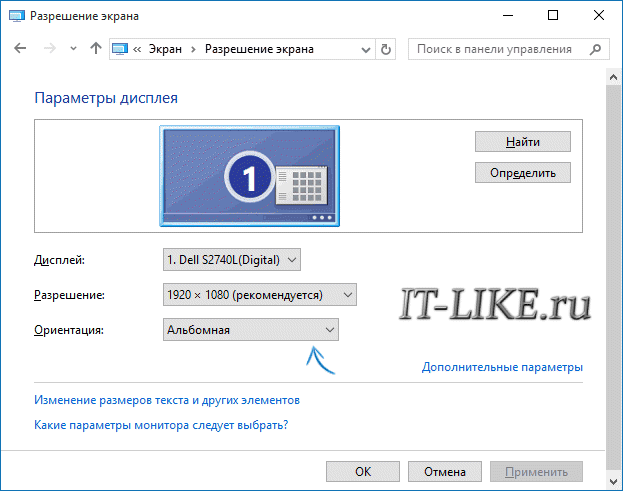Как изменить разрешение экрана в Windows 10?
Windows предоставляет предустановленный набор стандартных разрешений экрана, ссылаясь на установленную видеокарту или интегрированный графический процессор и монитор. Поэтому их можно просто изменить, переключившись на любой из «пресетов». Но что делать, если хотите установить разрешение экрана, которое отсутствует в этом списке.
Пользовательские режимы предоставляют гибкость для добавления практически любого разрешения и частоты обновления монитора. Но, имейте в виду, что не все производители включают эти режимы, а в устаревших графических устройствах эта функция вообще отсутствует. Узнаем подробнее, как изменить разрешения экрана в Windows 10 на видеокартах Intel, AMD или NVIDIA.
Установка разрешения на видеокартах Intel
Прежде чем продолжить, нужно проверить, поддерживает ли компьютер настраиваемый режим. Это описано в первых трех шагах этого способа. Если оборудование ПК не соответствует этому критерию, перейдите к третьему способу.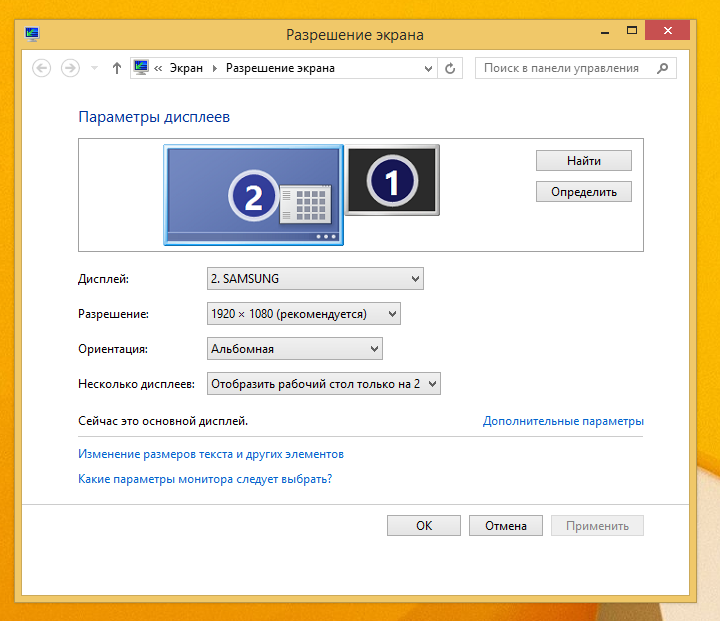
Загрузите из официального сайта последнюю версию драйвера Intel.
Откройте свойства драйвера нажатием на клавиши Ctrl + Alt + F12 или щелкните правой кнопкой мыши по рабочему столу и выберите графические характеристики.
Если отобразится запрос на выбор режима приложения, выберите расширенный режим и нажмите на «ОК».
На вкладке Дисплей проверьте, есть ли пользовательские режимы/разрешения, и выберите их.
Функция пользовательских режимов была удалена с панели управления HD графикой Intel. Но к ней можно получить доступ с помощью файла
C:\Windows\System32\CustomModeApp.exe
В разделе Основные настройки (Basic Settings) укажите предпочитаемую ширину, высоту и частоту обновления в соответствующих полях (например, 2400×1024). Нажмите «Добавить», затем «Да» при появлении запроса с диалоговым окном подтверждения.
Нажмите на «ОК», если удовлетворены текущим разрешением. В противном случае его можно удалить.
Смена разрешения на видеокарте NVIDIA
Прежде чем приступить к решению убедитесь, что установлены последние драйверы NVIDIA.
Перейдите к свойствам дисплея NVIDIA. Правым кликом мыши на рабочем столе вызовите контекстное меню и перейдите в Панель управления NVIDIA.
Разверните вкладку Дисплей и выберите «Изменить разрешение». Выберите значок экрана, разрешение которого хотите изменить, и щелкните на кнопку «Настройка».
В следующем окне щелкните на опцию «Создать пользовательское разрешение». Если впервые получаете доступ к этой функции, нужно принять лицензионное соглашение.
Заполните поля предпочитаемыми значениями для отображения. Здесь можно изменить горизонтальные пиксели (ширина), вертикальные строки (высота), частоту обновления, глубину цвета и тип сканирования. Нажмите «Тест» для отображения, чтобы проверить, поддерживается ли новые настройки экрана.
Если возникнет сбой при тестировании, то не сможете установить новые настройки экрана в Windows.
Установка пользовательского режима на AMD
Кликните правой кнопкой мыши на рабочем столе и выберите AMD Catalyst Control Center. Перейдите в раздел Информация – Программы. Скопируйте путь к файлу 2D.
Откройте окно Редактора реестра командой regedit из строки командного интерпретатора (Windows + R).
Перейдите к разделу, указанному в пути к файлу драйвера 2D. В разделе «0000» найдите параметр DALNonStandardModesBCD1. Дважды кликните на нем, затем введите следующие значения в порядке:
Ширина, например, 1440 или 0780
Высота, например, 1880 или 0240
Частота обновления монитора. Например, 0120 для 120 Гц или 0060 для 60 Гц.
Если какое-либо из значений менее четырех цифр, добавьте спереди нули.
Кликните на «ОК» и перезагрузите компьютер. После этого попробуйте изменить текущее разрешение экрана на пользовательское, которое только что создали, в центре управления AMD Catalyst.
Программы для смены разрешения
Этот способ работает на компьютерах с Windows 10 и предыдущих версиях, оборудованными видеокартой AMD или NVIDIA.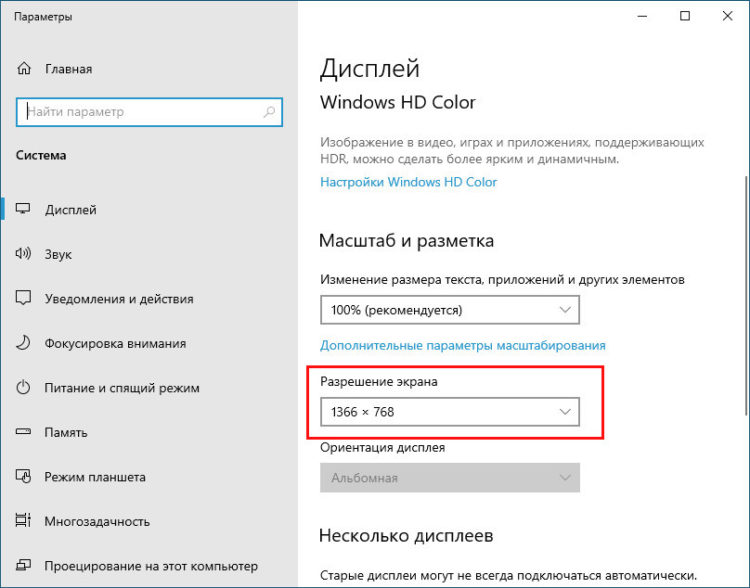 Графические процессоры Intel и ноутбуки частично поддерживаются этими драйверами: https://downloadcenter.intel.com/downloa…est-Driver
Графические процессоры Intel и ноутбуки частично поддерживаются этими драйверами: https://downloadcenter.intel.com/downloa…est-Driver
Загрузите утилиту Custom Resolution Utility (CRU) и извлеките ее из zip архива.
Запустите CRU и укажите дисплей из раскрывающего списка в верхней части окна. В разделе «Стандартные разрешения» (Standard Resolutions) кликните на кнопку Добавить (Add).
Нажмите на пользовательский режим в нижней части списка. Наберите ширину, высоту и частоту обновления экрана в доступных полях и сохраните.
В папке CRU запустите файл restart.exe или restart64.exe (для 64-разрядных систем), чтобы перезапустить устройство. Теперь перейдите в настройки экрана, чтобы изменить текущее значение на новое разрешение экрана.
Как изменить разрешение экрана в Windows 10 средствами операционной системы и сторонними утилитами
Интерфейс Windows 10 имеет ряд серьезных отличий, по сравнению с прошлыми версиями системы, и разобраться в нем новичку не так просто.
Зачем менять разрешение экрана в Windows
К монитору стационарного компьютера или экрану ноутбука важно подобрать верное разрешение, выводимое с компьютера, чтобы с максимальным комфортом пользоваться возможностями «железа». Чаще всего пользователи привыкли устанавливать максимальное разрешение сразу после инсталляции Windows и всех необходимых драйверов. В большинстве случаев данное решение можно назвать верным, но имеются ситуации, когда необходимо намерено занизить разрешение выводимого на экран изображения.
- Компьютерное «железо» не может справиться с высоким максимальным разрешением подключенного монитора;
- Необходимо развернуть на весь экран приложение, которое запускается в фиксированном разрешении, заметно ниже установленного;
- Текст на экране слишком маленький, и пользоваться максимальным разрешением неудобно.

В перечисленных ситуациях и некоторых других специфических задачах может потребоваться понизить разрешение выводимого на экран операционной системой Windows 10 изображения. Сделать это можно двумя способами.
Как изменить разрешение экрана в Windows 10 средствами операционной системы
Самый удобный способ изменить разрешение выводимого изображения – это воспользоваться базовыми настройками операционной системы Windows. Для этого необходимо:
- Нажать в левом нижнем углу на кнопку «Пуск» и выбрать меню «Параметры»;
- Далее в открывшемся окне перейти в графу «Система», и сразу откроется страница настройки экрана;
- Под пунктом с указанием ориентации изображения имеется кнопка «Дополнительные параметры экрана», на которую необходимо нажать;
- Оказавшись в меню настройки экрана, можно выбрать не только разрешение выводимого изображения, но и настроить различные сопутствующие параметры. Стоит отметить, что при подобной настройке разрешения экрана, операционная система Windows указывает рекомендуемый параметр, основываясь на максимальном физическом разрешении матрицы монитора.

Отметим, что если разрешение экрана в Windows выставлено ниже рекомендуемого значения, и при этом не соблюдены пропорции, изображение будет «мыльным». Читать текст на нем станет практически невозможно, и перед установкой заведомо более низкого разрешения, чем максимальное, необходимо подобрать верный вариант.
Как изменить разрешение экрана в Windows 10 с помощью ПО видеокарты
Все современные видеокарты имеют свои собственные утилиты, через которые можно «тонко» настроить параметры выводимого на монитор изображения. Чаще всего они содержат массу опций, полезных для профессионалов, а рядовой пользователь через данные приложения может изменить разрешение экрана.
Для настройки изображения крупнейшие производители графических видеочипов AMD и Nvidia используют разные утилиты, которые могут иметь дополнительные надстройки со стороны компаний, выпускающих видеокарты. Именно поэтому нет единого способа, который позволил бы объяснить, как изменить разрешение экрана в Windows 10 с помощью программы от производителя «железа».
Настраивая разрешение экрана через сторонний софт, в нем нельзя обнаружить рекомендуемое значение для монитора, подключенного к компьютеру. Именно поэтому настройка с помощью утилиты рекомендуется профессионалам.
Как изменить разрешение экрана в Windows 10
Привет всем читателям блога Чо?!Чо?!, сегодня мы объясним как изменить разрешение экрана в Windows 10 на свое, даже если оно не меняется.
Операционные системы семейства Windows с ранних выпусков позволяют изменять разрешение экрана на любое, поддерживаемое техническими характеристиками данного устройства. В версиях Windows XP и Windows 7 всё делалось просто — нужно было нажать правой кнопкой мышки по пустому пространству рабочего стола и выбрать «Свойства экрана», где можно изменять текущее разрешение экрана на нужное.
И на новой десятой версии Windows возможность изменения разрешения экрана сохранилась, но производится несколько иными, отличными от предыдущих версий действиями. Разрешение можно менять и сторонним программным обеспечением. Оба способа мы с вами рассмотрим в данной статье.
Как поменять разрешение экрана в Windows 10, если нет моего разрешения
- Первый шаг. Нажимаем на иконку Windows («Пуск»), который располагается в левом-нижнем углу (по умолчанию). Откроется меню «Пуск», где необходимо выбрать и нажать на пункт «Параметры». Откроется страница настроек операционной системы, которая в ранних версиях системы называлась «Панель управления».
- Шаг второй. Нажимаем по разделу «Система». Откроется окно с настройками системы операционной системы, по умолчанию будет выбран первый раздел — «Экран». Перелистываем экран (прокручиваем) до самого низа и жмем по тексту «Дополнительные параметры экрана». Откроется новое окно с дополнительными настройками экрана.

- Шаг третий. В открывшемся окне ( раздел «Разрешение») выбираем в выпадающем списке нужное нам разрешение и щелкаем на «Применить». Далее должно появиться уведомление — так называемое диалоговое окно, в этом окне жмем «Сохранить изменения» для применения выбранного разрешения экрана или «Отменить изменения» для возвращения разрешения экрана в прежнее.
Можно открыть окно изменения параметров экрана более легким способом, чем описывалось в первом шаге данной инструкции. Для этого нажимаем правой кнопкой мышки по свободному пространству рабочего стола и выбираем пункт «Параметры экрана», по нажатию на который мы попадем непосредственно к настройкам экрана. Далее следуем инструкциям, описанным в шаге 2-3.
Изменение разрешения на Виндовс 10 с помощью AMD Catalyst Control Center
Нажимаем правой кнопкой мышки по рабочему столу, выбираем в контекстном меню «AMD Catalyst Control Center» В открывшейся программе выбираем «Управление рабочим столом» в разделе «Рабочие столы и дисплеи», далее жмем на текст «Свойства рабочего стола» в соответствующем разделе.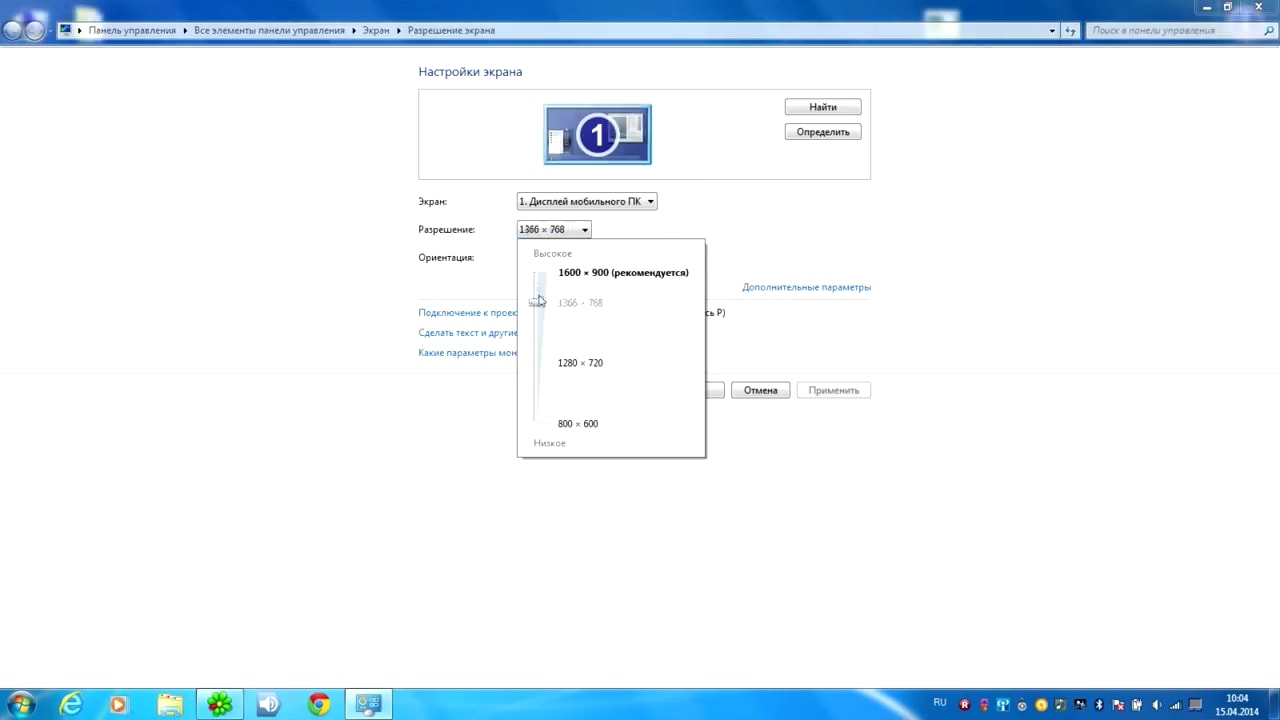
Внутри области «Настройки:» выбираем нужное разрешение рабочего стола, жмем по кнопке «Применить(А)». После появится диалоговое окно с запросом на сохранение или отмену произведенного ранее действия, жмем «Сохранить».
Нас часто спрашивают: «Не могу поменять разрешение экрана», надеюсь, на этот вопрос мы ответили полностью. Если же остались какие-то вопросы, то задавайте их в комментариях.
Поделитесь со своими друзьями:
Обязательно к ознакомлению:
Изменить разрешение экрана в Windows 10
Есть один весьма необычный вопрос о Windows 10 – как узнать, поменять разрешение экрана? Если в предыдущих версиях подобная операция была делом двух щелчков, то теперь на привычном месте нужного ползунка не оказалось, из-за чего ряд пользователей, скажем так, оказался немного озадаченным. Не нужно расстраиваться – все не так плохо, как кажется, и функцию никто не удалял, просто ее спрятали на один клик глубже.
Как поменять разрешение экрана в Windows 10
Войти в параметры экрана вы можете тремя разными способами, но итог будет один:
- Щелкните правой кнопкой по свободной области рабочего стола — выберите «Параметры экрана»
- Нажмите Пуск — Параметры (шестерёнка)
- Win+R — введите desk.
 cpl — нажмите Ok
cpl — нажмите Ok
Результатом вышеописанных действий будет следующее окно, где можно изменить и настроить расширение экрана в Windows 10.
Собственно, если вы до сих пор не поняли, то присмотритесь внимательнее – перед вашими глазами есть раскрывающийся список, в котором можно выбрать то количество точек по горизонтали и вертикали, которое вам необходимо.
В таблице представляем вам самые популярные связки, которые позволяют узнать расширение экрана на основании диагонали монитора и наоборот.
| Диагональ монитора (дюймы) | Широкоформатный | Родное разрешение |
| 14-15 | нет | 1024 x 768 |
| 17-19 | нет | 1280 x 1024 |
| 20-23 | нет | 1600 x 1200 |
| 24 | нет | 1900 x 1200 |
| 17-18 | да | 1280 x 800 |
| 19 | да | 1440 x 900 |
| 20-23 | да | 1680 x 1050 |
| 24-29 | да | 1920 x 1080 до 1920 х 1200 |
| 30 | да | 1920 x 1080 до 2560 х 1600 |
youtube.com/embed/YTgJwYIlQcw» allowfullscreen=»allowfullscreen»/>
Windows 10: разрешение экрана не меняется
Как настроить разрешение экрана на Windows 10, если указанный выше способ не действует и в списке вы не находите необходимого значения. Обновите драйвер видеокарты! Расскажем, как это сделать:
- Вбиваете в поиске «Диспетчер устройств»
- Находим строку «Видеоадаптеры» — нажимаем правой кнопкой мыши — Обновить конфигурацию оборудования.
- Далее разворачиваем содержимое «Видеоадаптеры», щелкаем по нему правой кнопкой мыши и выбираем «Обновить драйвер»
Этот процесс может занять достаточное количество времени, у некоторых даже около часа. После обновления расширение экрана на Windows 10 должно поменяться автоматически на необходимое.
Еще не успел скачать Windows 10 оригинальный образ, тогда переходи по ссылке.
…и другие параметры…
Кстати, в этом же окне можно настроить и другие параметры, например, изменить яркость экрана, размер текста, ориентацию (альбомная, книжная), включить ночной свет, подключить ещё один дисплей.
А когда закончите, почитайте и другие статьи на нашем сайте, в которых вы обязательно найдете много интересного о Windows 10.
Как изменить разрешение экрана Windows 10
Современные системы, начиная с Windows 7, самостоятельно могут подобрать для экрана оптимальное значение, поэтому в основном об этом волноваться не стоит. Оказывается, есть люди, скорее всего новички, задающие вопрос, как изменить разрешение экрана, причем не важно какая операционная система стоит и какой компьютер. Инструкция будет индивидуальная для всех и, надеюсь, вам поможет.
Есть еще пару моментов, которые я здесь затрону. Допустим, у вас есть монитор с разрешением 1920 на 1080, или выше. Известно, что для него поставить значение 800×600 не получится. Почему? А потому что вы увидите искажение экрана, так как значения не соответствуют физическим значениям для экрана.
Изменение разрешения экрана в настройках Windows 10
Первый и самый просто способ изменения разрешения — вход в новый интерфейс настроек Windows 10 в раздел «Дисплей» (или «Экран» в ранних версиях ОС):
- Быстрее всего открыть параметры экрана можно следующим методом: кликнуть правой кнопкой мыши по рабочему столу и выбрать пункт меню «Параметры экрана».

- Убедитесь, что в списке слева выбран пункт «Дисплей». Внизу страницы вы увидите пункт для изменения разрешения экрана (в более ранних версиях Windows 10 нужно сначала открыть «Дополнительные параметры экрана», где вы увидите возможность изменения разрешения). Если у вас несколько мониторов, то выбрав соответствующий монитор вы сможете установить для него свое собственное разрешение.
- После выбора разрешения экрана, настройки применяются сразу (в последней версии системы, ранее требовалось нажать кнопку «Применить»). При этом, если вдруг изображение с экрана пропадет, не предпринимайте никаких действий: через 15 секунд, если не подтвердить изменения, разрешение вернется к исходному.
- Если на той же странице параметров открыть пункт «Дополнительные параметры дисплея» — «Свойства видеоадаптера для дисплея», а потом нажать по пункту «Список всех режимов», вы увидите окно с доступными разрешениями, глубиной цветности и частотой обновления экрана, которые также можно применить для изменения разрешения.

Если выбор разрешения не доступен, должна помочь инструкция: Не меняется разрешение экрана Windows 10.
Напомню: если при установке разрешение экрана, которое рекомендуется Windows 10 текст и элементы кажутся вам мелкими, не следует увеличивать их с помощью установки разрешения, не соответствующего физическому разрешению матрицы монитора: это ведет к искажениям. Лучше использовать встроенные средства масштабирования и изменения размеров шрифта и иконок, доступные в системе.
Тема: Не меняется разрешение экрана на windows 7
- После установки Виндовс 7, некоторые пользователи сталкиваются с проблемой, когда не меняется разрешение экрана на windows 7. Драйвера вроде в порядке, выставляется в свойствах экрана всё как надо, но после перезагрузки всё остаётся по прежнему. Чтобы исправить эту проблему и таки изменить разрешение экрана на windows 7, нужно действовать по старинке: Очистить компьютер от пыли. И это не шутки, часто именно пыль в системнике причина многих сбоев.
 Проверить компьютер антивирусом. Вспомнить, не устанавливали ли вы в последнее время какие то утилиты и программы, связанные с монитором и видеокартой? Если да, удалите их.
Проверить компьютер антивирусом. Вспомнить, не устанавливали ли вы в последнее время какие то утилиты и программы, связанные с монитором и видеокартой? Если да, удалите их.
Обновите драйвера видеокарты. Для этого узнайте точно какой производитель, какие параметры видеокарты, и ищите их на сайте производителя. После этого удалите старые драйвера, перезагрузите компьютер и установите новые. - Несколько лет тому после установки новых драйверов для GeForce 9800 возможность менять разрешение экрана пропадала у многих пользователей. Проблему решала правка реестра. По адресу HKEY_LOCAL_MACHINE\SYSTEM\CurrentControlSet\Contro l\Class\{4D36E968-E325-11CE-BFC1-08002BE10318}\0013 нужно было добавить параметр EsGpuForceMode8x6 со значением 0 и перегрузить компьютер.
Afox, А причем тут пыль? - 11.11.2016, 13:13 #3 Сообщение от Игорь Вы серьёзно? Пыль — это злейший враг компьютера. От неё система перегревается, повышается температура процессора, видеокарты, и при критическом перегреве могут быть глюки, и это в лучшем случае.
 Можно попробовать изменить разрешение экрана в самой видеокарте. Для этого нужно щёлкнуть левой клавишей мышки на рабоче столе, и зайти в настройки видеокарты. Они хоть бывают разные, но принцип настройки один для всех.
Можно попробовать изменить разрешение экрана в самой видеокарте. Для этого нужно щёлкнуть левой клавишей мышки на рабоче столе, и зайти в настройки видеокарты. Они хоть бывают разные, но принцип настройки один для всех.
Фото-4-19.jpgДалее идём в Дисплей, и выставляем нужное разрешение.
Фото-5-17.jpg
pcforum.biz
youtube.com/embed/o6vUTfIqT5o?feature=oembed» frameborder=»0″ allow=»accelerometer; autoplay; encrypted-media; gyroscope; picture-in-picture» allowfullscreen=»»/>
Изменение разрешения экрана монитора с помощью утилит видеокарты
При установке драйверов популярных видеокарт от NVIDIA, AMD или Intel, в панель управления (а также в меню по правому клику на рабочем столе) добавляется утилита настройки этой видеокарты — панель управления NVIDIA, AMD Catalyst для управления графикой Radeon, панель управления графики Intel HD. Для входа в панель управления вы можете использовать поиск в панели задач Windows 10, а после входа в неё, чтобы увидеть нужный элемент поле «Просмотр» справа вверху измените с «Категории» на «Значки».
В этих утилитах, помимо прочего, присутствует и возможность изменить разрешение экрана монитора, пример — на скриншоте выше.
Вопросы от пользователей
Основные вопросы пользователей по параметрам дисплея собраны в этом блоке:
Где настройки монитора на компьютере
За них отвечают утилиты системы Windows или программы производителей видеокарт. Чтобы добраться до соответствующих параметров Windows 10, нажмите Win+I и перейдите в раздел «Система» – «Дисплей».
Чтобы добраться до соответствующих параметров Windows 10, нажмите Win+I и перейдите в раздел «Система» – «Дисплей».
С помощью панели управления
Разрешение экрана также можно изменить в панели управления в более знакомом «старом» интерфейсе параметров экрана. Обновление: указанную возможность изменения разрешения убрали в последних версия Windows 10 — при выборе соответствующих пунктов вы попадете в новые Параметры системы.
Для этого, зайдите в панель управления (вид: значки) и выберите пункт «Экран» (или наберите «Экран» в поле поиска — на момент написания статьи он выдает именно элемент панели управления, а не настроек Windows 10).
В списке слева выберите пункт «Настройка разрешения экрана» и укажите нужное разрешение для одного или нескольких мониторов. При нажатии «Применить» вы также, как и в предыдущем способе можете либо подтвердить, либо отменить изменения (или подождать, и они отменятся сами).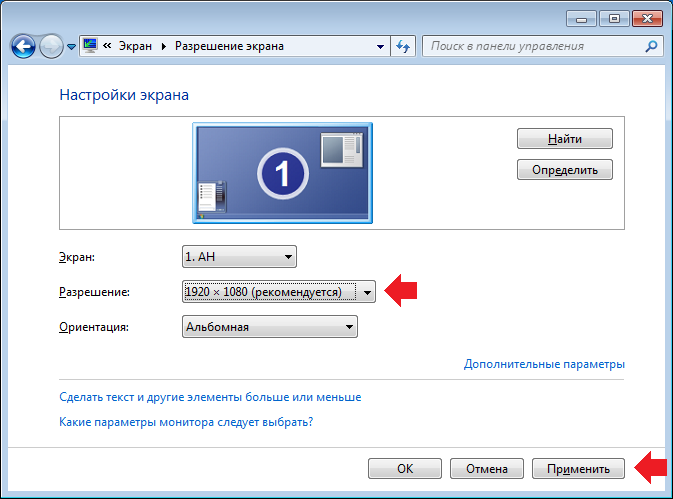
Какое разрешение выставить
Пожалуй, это один из самых популярных вопросов, при изменении разрешения. Дам один совет, при выставлении сего параметра, в первую очередь, ориентируюсь на удобство работы.
Как правило, это удобство достигается при выставлении оптимального разрешения для конкретного монитора (у каждого оно свое). Обычно, оптимальное разрешение указывается в документации к монитору (на этом я останавливаться не буду :)).
Как узнать оптимальное разрешение?
1. Установить видео-драйвера для своей видео-карты. О программах для авто-обновления я упоминал здесь:
2. Далее щелкнуть правой кнопкой мышки на рабочем столе в любом месте, и в контекстном меню выбрать параметры экрана (разрешение экрана). Собственно, в настройках экрана, увидите возможность выбора разрешения, одно из которых будет помечено, как рекомендуемое (скриншот ниже).
Можно так же воспользоваться разнообразными инструкциями по подбору оптимального разрешения (и таблицами из них). Вот, например, вырезка из одной такой инструкции:
Вот, например, вырезка из одной такой инструкции:
- — для 15-дюймовых: 1024х768;
- — для 17-дюймовых: 1280×768;
- — для 21-дюймовых: 1600х1200;
- — для 24-дюймовых: 1920х1200;
- ноутбуки 15.6 дюйма: 1366х768.
Важно! Кстати, для старых ЭЛТ-мониторов, важно выбирать не только правильное разрешение, но и частоту развертки (грубо говоря, то сколько раз монитор моргнет за секунду). Измеряется этот параметр в Гц, чаще всего мониторы поддерживают режимы в: 60, 75, 85, 100 Гц. Для того, чтобы не уставали глаза — выставите, по крайней мере, не меньше 85 Гц!
Настройки ClearType
Иногда в Windows 7 потребуется обратить внимание на ссылку — Настройка текста ClearType.
При выборе настройки будет предложено пошагово выбрать вариант сглаживания шрифтов на экране монитора.
Откроется окошко – Средство настройки текста ClearType. Поставив галочку Включить ClearType, жмем Далее.
В новом окне Windows гарантирует, что для данного монитора задано базовое разрешение.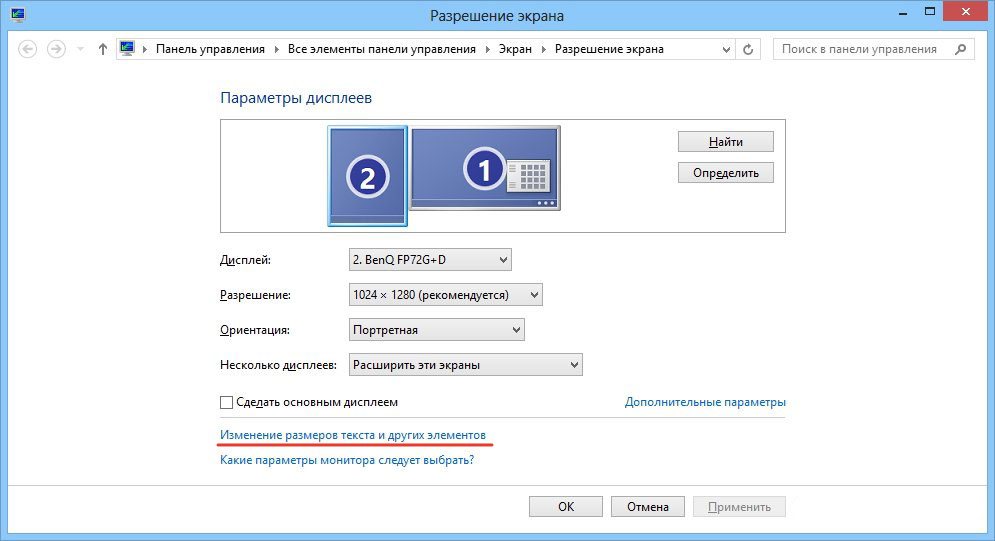 Жмем Далее.
Жмем Далее.
В новом окошке Windows 7 предлагается выбрать вариант отображения 1 из 4, который более удобно читать.
Для большинства людей стандартные настройки подходят. Нажимаем Далее и завершаем настройку отображения текста на мониторе в Windows 7.
Изменение разрешения
1) В видео-драйверах (на примере Nvidia, Ati Radeon, IntelHD)
Один из самых простых способов изменить разрешение экрана (да и вообще, настроить яркость, контрастность, качество картинки и прочие параметры) — это воспользоваться настройками видео-драйвера. В принципе, настраиваются они все аналогично (покажу несколько примеров ниже).
IntelHD
Крайне популярные видео-карты, особенно в последнее время. Почти в половине бюджетных ноутбуков можно встретить подобную карту.
После установки драйверов для нее, просто щелкните по значку в трее (рядом с часами), чтобы открыть настройки IntelHD (см. скриншот ниже).
Собственно, в этом разделе можно задать нужно разрешение (см. скрин ниже).
скрин ниже).
AMD (Ati Radeon)
Можно воспользоваться так же значком в трее (но он есть далеко не в каждой версии драйвера), либо просто щелкнуть правой кнопкой мышки в любом месте рабочего стола. Далее во всплывшем контекстном меню откройте строку «Catalyst Control Center » (прим.: см. фото ниже. Кстати, название центра настройки может несколько различаться, в зависимости от версии ПО).
Nvidia
1. Сначала щелкаете правой кнопкой мышки в любом месте на рабочем столе.
2. Во всплывшем контекстном меню выбираете «Панель управления Nvidia » (скрин ниже).
2) В Windows 8, 10
Бывает такое, что значка видео-драйвера нет. Происходить это может по нескольким причинам:
- переустановили Windows, и у вас установился универсальный драйвер (который ставиться вместе с ОС). Т.е. отсутствует драйвер от производителя…;
- встречаются некоторые версии видео-драйверов, которые не «выносят» автоматически значок в трей. В этом случае можно найти ссылку на настройки драйвера в панели управления Windows.

Ну, а для изменения разрешения, можно так же воспользоваться панелью управления . В поисковой строке наберите «Экран » (без кавычек) и выберите заветную ссылку (скрин ниже).
3) В Windows 7
Щелкните на рабочем столе правой кнопкой мышки и выберите пункт «Разрешение экрана » (так же этот пункт можно найти в панели управления).
Далее вы увидите меню в котором будут отображены все возможные режимы доступные для вашего монитора. Кстати, родное разрешение будет помечено, как рекомендуемое (как уже писал, в большинстве случаев оно обеспечивает самую лучшую картинку).
К примеру, для 19-дюймового экрана родным является разрешение на 1280 x 1024 пикселей, для 20-дюймового: 1600 x 1200 пикселей, для 22-дюймового: 1680 x 1050 пикселей.
Старые мониторы на основе ЭЛТ позволяют поставить разрешение намного выше, чем для них рекомендуется. Правда, в них очень важная величина — частота, измеряемая в герцах. Если она ниже 85 Гц — у вас начинает рябить в глазах, особенно на светлых тонах.
После изменения разрешения нажмите «OK «. Вам дается 10-15 сек. времени на подтверждение изменений настроек. Если за это время вы не подтвердите — оно восстановиться на прежнее значение. Это сделано для того, чтобы если картинка у вас исказиться так, что вы ничего не сможете распознать — компьютер вернулся вновь в рабочую конфигурацию.
4) В Windows XP
Практически ничем не отличается от настройки в Windows 7. Щелкаете правой в любом месте на рабочем столе и выбираете пункт «свойства «.
Здесь можно будет выбрать разрешение экрана, качество цветопередачи (16/32 бита).
Кстати, качество цветопередачи характерно для старых мониторов на основе ЭЛТ. В современных по умолчанию стоит 16 бит. Вообще, этот параметр отвечает за количество цветов, отображаемых на экране монитора. Только вот человек не способен, практически, отличить разницу между 32 битным цветом и 16 (возможно опытные редакторы или игроманы, которые много и часто работают с графикой). То ли дело бабочки…
PS
За дополнения по теме статьи — заранее благодарю.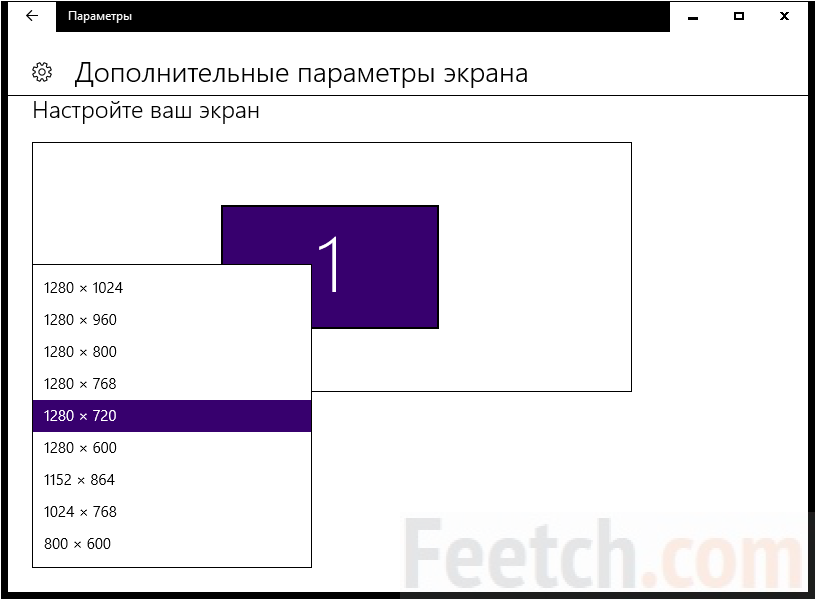 На сим у меня все, тема раскрыта полностью (я считаю:)). Удачи!
На сим у меня все, тема раскрыта полностью (я считаю:)). Удачи!
Не секрет, что для разных мониторов оптимальной является разная величина разрешения экрана, которая указывает число точек на дисплее. Чем больше это значение, тем более качественное изображение. Но, к сожалению, не все мониторы способны корректно поддерживать работу с высоким разрешением. Кроме того, некоторые пользователи умышленно понижают его, чтобы взамен красивой графики получить большую производительность компьютера. Также изменять этот параметр требуется для выполнения ряда специфических задач. Давайте разберемся, как настроить различными способами разрешение на Windows 7.
Все доступные методы изменения этого параметра экрана на Windows 7 можно разделить на три группы:
- Применение стороннего программного обеспечения;
- Использование ПО видеокарты;
- Применение встроенных инструментов операционной системы.
При этом, даже при использовании методов со встроенными инструментами ОС можно применять разные варианты действий.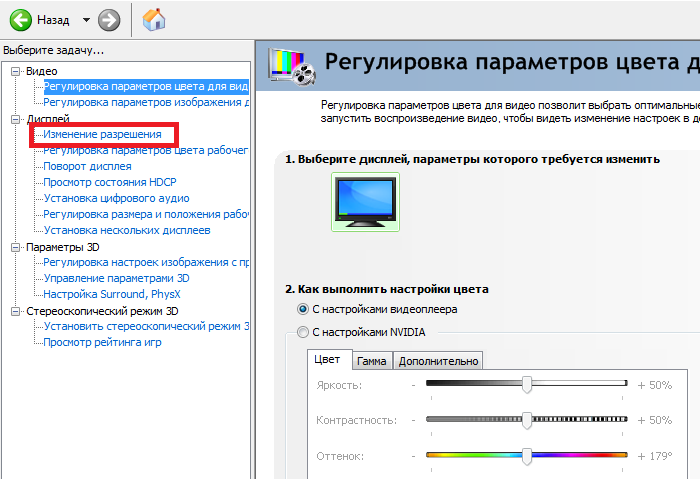 Поговорим о каждом из них более подробно.
Поговорим о каждом из них более подробно.
Способ 1: Screen Resolution Manager
Прежде всего, рассмотрим использование сторонних программ для решения поставленной в данной статье задачи на примере приложения Screen Resolution Manager.
- После того, как скачан установочный файл Screen Resolution Manager, программу следует установить. Для этого запустите инсталлятор. Откроется приветственное окно. Нажимайте в нем «Next»
. - Далее запускается окошко лицензионного соглашения. Тут следует принять его, установив переключатель в позицию «I accept the agreement»
. Затем нажимайте
«Next»
. - Далее открывается окошко, где указывается место расположения исполняемого файла устанавливаемой программы. Если нет особых причин, данную директорию изменять не нужно, так что просто нажимайте «Next»
. - В следующем окошке можно изменить название иконки программы в меню «Пуск»
. Но, опять же, без особых причин это делать нет смысла. Жмите
Жмите
«Next»
. - После этого открывается окошко, где обобщаются все ранее введенные вами данные. Если вы хотите что-то изменить, то нажимайте «Back»
и производите редактуру. Если же вас все полностью устраивает, то можно приступать к процедуре инсталляции программы, для чего достаточно нажать
«Install»
. - Выполняется процедура инсталляции Скрин Резолюшен Менеджер.
- После завершения указанного процесса открывается окошко, в котором сообщается о том, что установка успешно выполнена. Вам достаточно нажать на кнопку «Finish»
. - Как видим, у этой программы не предусмотрена возможность автоматического старта после установки. Поэтому придется запускать её вручную. На рабочем столе ярлыка не будет, а поэтому выполняйте следующие рекомендации. Щелкайте по кнопке «Пуск»
и выбирайте
«Все программы»
. - В перечне программ ищите папку «Screen Resolution Manager»
. Заходите в неё. Далее щелкайте по наименованию
Далее щелкайте по наименованию
«Configure Screen Resolution Manager»
. - Затем запускается окошко, в котором нужно либо перейти к вводу кода лицензии, нажав на «Unlock»
, либо воспользоваться бесплатной версией на семь дней, нажав
«Try»
. - Открывается окно программы, где производятся непосредственные настройки разрешения экрана. Для нашей цели понадобится блок «Screen settings»
. Установите галочку около пункта
«Apply selected screen resolution when I log on»
. Проследите, чтобы в поле
«Screen»
было наименование именно задействованной в данный момент на вашем компьютере видеокарты. Если это не так, то выберите из списка нужный вариант. Если ваша видеокарта в списке не отображается, то нажмите на кнопку
«Identify»
для проведения процедуры идентификации. Далее, перетягивая ползунок
«Resolution»
влево или вправо, выберите то разрешение экрана, которое считаете нужным. При желании, в поле
При желании, в поле
«Frequency»
можно также изменить частоту обновления экрана. Для того, чтобы применить настройки, нажимайте
«OK»
. - Затем произведите перезагрузку компьютера. Если вы используете пробную версию программы, то после перезагрузки опять откроется стартовое окошко Screen Resolution Manager. Щелкните по кнопке «Try»
и экрану будет задано ранее выбранное вами разрешение. - Теперь, если вы в следующий раз захотите поменять разрешение с помощью Screen Resolution Manager, сделать это можно будет намного проще. Программа прописывается в автозапуск и постоянно работает в трее. Для внесения корректировок достаточно перейти в трей и щелкнуть правой клавишей мышки (ПКМ
) по её значку в виде монитора. Открывается перечень вариантов разрешения монитора. Если в нем отсутствует нужный вариант, то наведите курсор на пункт
«More…»
. Откроется дополнительный перечень. Щелкните по нужному пункту. Параметры экрана тут же изменятся, причем на этот раз не придется даже перезагружать компьютер.
Главными недостатками данного способа является то, что бесплатный срок пользования программой Screen Resolution Manager ограничен всего неделей. К тому же, это приложение не русифицировано.
Способ 2: PowerStrip
Ещё одной сторонней программой, с помощью которой можно решить поставленную задачу, является PowerStrip. Она значительно мощнее предыдущей и специализируется, главным образом, на разгоне видеокарты и изменении всевозможных её параметров, но позволяет также решить и поставленную в данной статье задачу.
- Установка Пауэр Стрип имеет ряд особенностей, поэтому есть смысл остановиться на ней подробней. После того, как вы скачали и запустили установочный файл, сразу открывается окошко принятия лицензионного соглашения. Для того, чтобы его принять, установите галочку напротив пункта «I agree with the above terms and conditions»
. Затем щелкайте
«Next»
. - После этого открывается перечень поддерживаемых программой операционных систем и видеокарт.
 Рекомендуется заранее просмотреть есть ли название вашей ОС и видеокарты в списке, чтобы зря не устанавливать утилиту. Сразу нужно сказать, что PowerStrip поддерживает, как 32-битную, так и 64-битную версию Windows 7. Так что владельцем данной ОС остается только проверить наличие видеокарты в списке. Если вы обнаружили требуемые параметры, то тогда жмите «Next»
Рекомендуется заранее просмотреть есть ли название вашей ОС и видеокарты в списке, чтобы зря не устанавливать утилиту. Сразу нужно сказать, что PowerStrip поддерживает, как 32-битную, так и 64-битную версию Windows 7. Так что владельцем данной ОС остается только проверить наличие видеокарты в списке. Если вы обнаружили требуемые параметры, то тогда жмите «Next»
. - Затем открывается окно, в котором указывается директория установки программы. По умолчанию это папка «PowerStrip»
в общем каталоге программ на диске
C
. Не рекомендуется менять этот параметр, если на то нет особых причин. Нажимайте
«Start»
для запуска процедуры инсталляции. - Выполняется процедура инсталляции. После этого открывается окно, в котором спрашивается, хотите ли вы для более корректной работы программы добавить в системный реестр Windows некоторые дополнительные записи. Для того, чтобы это сделать, жмите «Да»
. - Затем открывается окно, в котором можно отрегулировать отображение значков утилиты в меню «Пуск»
и на
«Рабочем столе»
. Это можно сделать путем установки или снятия галочек напротив пунктов
Это можно сделать путем установки или снятия галочек напротив пунктов
«Create a PowerStrip program group in the Start menu»
для меню
«Пуск»
(включено по умолчанию) и
«Place a shortcut to PowerStrip on the desktop»
для
«Рабочего стола»
(отключено по умолчанию). После указания данных настроек жмите
«OK»
. - После этого для завершения инсталляции программы будет предложено перезапустить компьютер. Предварительно сохраните все открытые, но не сохраненные документы и закройте работающие программы. Затем для активации процедуры перезапуска системы жмите «Да»
в диалоговом окошке. - После перезагрузки ПК утилита будет установлена. Она прописана в автозапуске в системном реестре, так что при загрузке системы она автоматически начнет работать в фоновом режиме. Для наших целей щелкните по её иконке в трее ПКМ
. В открывшемся списке наведите курсор на пункт
«Профили дисплея»
. В дополнительном списке жмите по
В дополнительном списке жмите по
«Настроить…»
. - Запускается окошко «Профили дисплея»
. Нас будет интересовать блок настроек
«Разрешение»
. Путем перетягивания ползунка в данном блоке влево или вправо установите нужное значение. При этом в поле ниже будет отображаться величина в пикселях. Таким же образом, путем перемещения ползунка в блоке
«Частота регенерации»
можно изменять частоту обновления экрана. Справа от ползунка отображается соответствующее значение в герцах. После того, как все настройки выполнены, жмите
«Применить»
и
«OK»
. - После этого параметры дисплея будут изменены на указанные.
Способ 3: Использование ПО видеокарты
Изучаемый нами параметр экрана также можно изменять, используя программное обеспечение производителя видеокарты, которое устанавливается вместе с ней и служит для управления ею. В подавляющем большинстве случаев подобного типа программы устанавливаются на компьютер вместе с драйверами видеокарты. Посмотрим, как изменить параметры экрана в Windows 7, используя при этом ПО, предназначенное для управления видеокартой NVIDIA.
Посмотрим, как изменить параметры экрана в Windows 7, используя при этом ПО, предназначенное для управления видеокартой NVIDIA.
В «Панели управления NVIDIA»
есть очень интересная функция, которая позволяет задать разрешение, даже если оно не поддерживается в стандартных настройках монитора.
Внимание! Производя последующие действия, нужно понимать, что вы выполняете процедуру на свой страх и риск. Возможны даже варианты, когда нижеописанные действия могут нанести вред монитору.
- В нашем случае максимальное разрешение монитора равно 1600×900. Стандартными методами большую величину установить не получится. Мы же попытаемся с помощью «Панели управления NVIDIA»
установить показатель 1920×1080. Для перехода к изменению параметров щелкайте по кнопке
«Настройка…»
. - Открывается окно, где представлен целый ряд дополнительных параметров, которые мы не наблюдали в основном окне. Их количество можно увеличить, установив галочку, которая по умолчанию снята, напротив пункта «Показать 8-битное и 16-битное разрешение»
. Для того, чтобы добавить выбранные комбинации в основное окно, достаточно поставить напротив них галочки и нажать
Для того, чтобы добавить выбранные комбинации в основное окно, достаточно поставить напротив них галочки и нажать
«OK»
.После того, как значения отобразятся в основном окне, для их применения нужно произвести ту же процедуру, о которой уже шел разговор выше.
Но, как нетрудно заметить, в данном дополнительном окне установлены параметры довольно низкого качества. Они не отображаются в основном окне просто потому, что редко используются. Разработчики просто желают не засорять основное окно «Панели управления NVIDIA»
редко применимыми параметрами низкого качества. У нас же стоит обратная задача – создать разрешение более высокое, чем в стандартных настройках. Для этого жмите
«Создать пользовательское разрешение…»
. - Открывается окно создания пользовательских настроек. Вот тут нужно действовать очень осторожно, так как уже говорилось выше, неправильные действия в данном разделе могут повлечь за собой плачевные последствия для монитора и для системы.
 Переходим к блоку настроек «Режим дисплея (как сообщает Windows)»
Переходим к блоку настроек «Режим дисплея (как сообщает Windows)»
. В полях данного блока отображается текущее разрешение экрана по вертикали и горизонтали в пикселях, а также частота обновления в герцах. Вбивайте в данные поля те значения, которые вам нужны. В нашем случае, так как следует установить параметр 1920×1080, в поле
«Пикселы по горизонтали»
вписываем значение
«1920»
, а в поле
«Строки по вертикали»
—
«1080»
. Теперь жмите
«Тест»
. - В случае, если заданные величины не превышают технические возможности монитора, отобразится диалоговое окно, в котором будет говориться, что тест пройден успешно. Для того, чтобы сохранить параметры, необходимо в данном окне до окончания отсчета таймера нажать «Да»
. - Происходит возврат в окно изменения параметров. В списке в группе «Пользовательское»
отображается созданный нами параметр. Для того, чтобы его можно было задействовать, установите галочку напротив него и щелкайте
«OK»
.
- Автоматически возвращаемся в основное окно «Панели управления NVIDIA»
. Как видим, созданный параметр тут также отображается в группе
«Пользовательское»
. Для того, чтобы его задействовать, произведите выделение значения, а затем жмите
«Применить»
. - Затем появится диалоговое окошко, в котором вы должны подтвердить изменение конфигурации до истечения отсчета таймера, нажав кнопку «Да»
.
Все вышеописанное применимо для компьютеров и ноутбуков с дискретным адаптером от NVIDIA. Аналогичные манипуляции могут выполнить и обладатели видеокарт AMD, используя для этого одну из «родных» программ — (для современных графических карт) или (для более старых моделей).
Фон окон
Требуется нажать на «Цвет окна» в «Персонализации». Здесь имеется возможность коррекции — изменение окраски и тона всех окон в Windows, а также возможна регулировка прозрачности, оттенков цвета и яркости.
В случае если пользователю не хватит данных настроек, следует войти в «Дополнительные параметры оформления».
Автономная регулировка яркости монитора и других параметров на примере регулировки яркости
Пока еще мы не изменили яркость или контрастность. У нас была только возможность перемещать выделение меню между «Яркость» и «Контрастность». Допустим, нужно настроить яркость. Тогда останавливаемся (с помощью «стрелка влево» и «стрелка вправо» – рис. 2) на опции «Яркость» (Brightness), и вновь нажимаем кнопку «Меню» (рис. 4). При этом полоска «Яркость» становится красной, ее длину можно менять стрелками (влево и вправо). Таким нехитрым, но совсем не очевидным образом, мы попадаем уже в третий уровень меню (рис. 7):
Рис. 7. Картинка меню третьего уровня для настройки яркости изображения. На другом мониторе вид меню может быть совершенно иным, чем на приведенном рисунке.
И вот только теперь можно регулировать яркость изображения. В первоначальном виде (рис. 7) значение яркости установлено на 83 (это означает 83% от максимального значения яркости). Нажимая на «стрелку влево» (рис. 2), можно уменьшать яркость вплоть до значения 0 «ноль». А «стрелка вправо» (рис. 2) позволяет увеличивать яркость даже до максимальной цифры 100, что соответствует максимальной яркости данного монитора.
2), можно уменьшать яркость вплоть до значения 0 «ноль». А «стрелка вправо» (рис. 2) позволяет увеличивать яркость даже до максимальной цифры 100, что соответствует максимальной яркости данного монитора.
Допустим, мы установили новое значение яркости – 87% (рис. 8). Отличие рисунка 8 от предыдущего рис. 7 только в том, что цифра значения яркости вместо 83 стала 87, и немного удлинился красный движок яркости. Тем не менее, это означает, что яркость увеличена с помощью средств на мониторе, но без применения настроек операционной системы.
Рис. 8. Картинка меню третьего уровня для настройки яркости изображения, где яркость изображения увеличена до 87%.
Аналогичным образом настраиваются все без исключения параметры монитора компьютера, которые есть в меню автономных настроек. Логика одинаковая:
- заходим в меню автономных настроек первого уровня, выбираем соответствующую настройку первого уровня;
- переходим в меню второго уровня, и выбираем соответствующий параметр для его последующей настройки;
- переходим в режим настройки выбранного параметра;
- настраиваем параметр;
- и завершаем автономную настройку параметра – как завершить настройку параметра см.
 далее.
далее.
Какие бывают автономные настройки монитора в меню настроек первого уровня
Для монитора, выбранного в нашем примере, на первом уровне автономных настроек можно видеть 10 значков, 10 опций для настроек первого уровня (рис. 5). Для каждого такого значка, если переместиться на него с помощью кнопок «стрелка влево» и «стрелка вправо» (рис. 2), будут показаны значки и движки для настроек второго уровня. На второй, а затем на третий уровень настроек мы перемещаемся с помощью кнопки «Меню» (рис. 4). А обратно с уровня на уровень двигаемся с помощью кнопки «Авто» (рис. 9).
Какие могут быть автономные настройки первого уровня монитора? У разных производителей настройки могут отличаться. Отличаются они даже у одного и того же производителя, но в разных моделях мониторов, в разных типах мониторов. Универсальности нет. Но на данном примере совершенно конкретного монитора можно в общих чертах увидеть, что это за автономные настройки (кроме уже рассмотренных выше настроек яркости и контрастности монитора).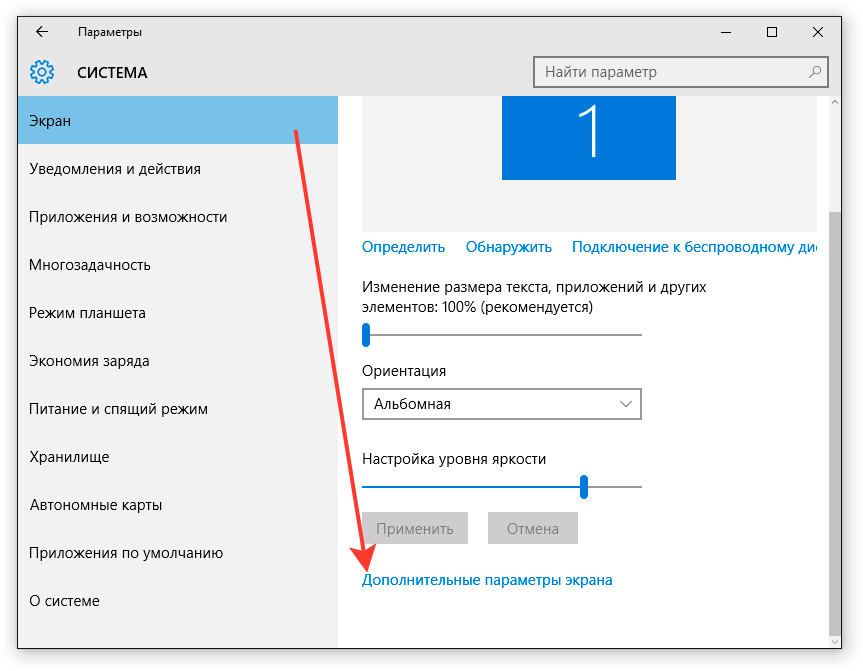
Меню первого уровня настроек на конкретном мониторе
Итак, можно видеть следующие значки меню первого уровня автономных настроек параметров монитора компьютера (см. рис. 10, 11, 12):
Рис. 10 (Клик для увеличения). Настройки: 1 – яркости и контрастности монитора; 2 – фокусировки (резкости, четкости) изображения; 3 – центровки изображения. На другом мониторе вид меню может быть совершенно иным, чем на приведенном рисунке.
Цифра 1 на рис. 10 – это уже рассмотренные выше автономные настройки яркости и контрастности монитора.
2 – автономные настройки фокусировки (резкости, четкости) изображения. Позволяют сделать изображение максимально четким для заданного режима разрешения экрана монитора.
3 на рис. 10 – настройки центровки изображения. Позволяют расположить изображение максимально по центру экрана монитора или, наоборот, сдвигать изображение относительно центра вверх/вниз и влево/вправо.
Настройки языка меню, тонов и масштаба изображения
Рис.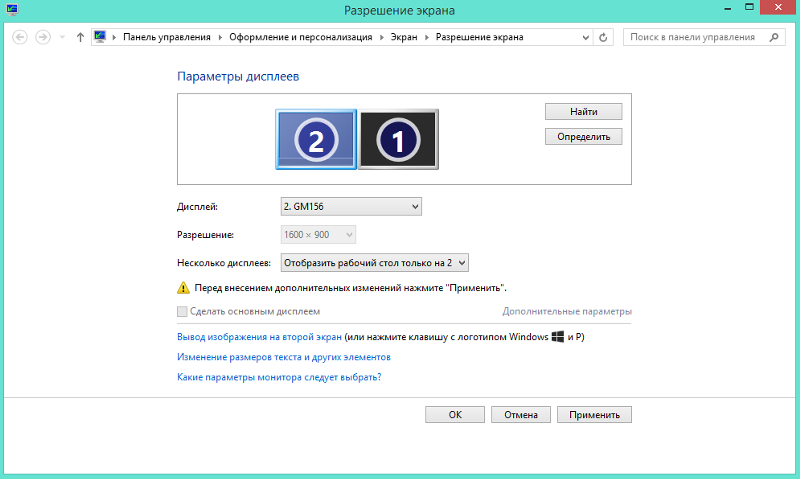 11. Настройки: 1 – тонов изображения; 2 – языка меню настроек; 3 – масштаба изображения по вертикали и по горизонтали.
11. Настройки: 1 – тонов изображения; 2 – языка меню настроек; 3 – масштаба изображения по вертикали и по горизонтали.
1 на рис. 11 – настройки тонов изображения. Позволяют сделать изображение в теплых тонах или, наоборот, в холодных тонах.
2 – настройки языка меню настроек. Здесь можно изменить язык меню монитора. По умолчанию обычно стоит русский язык, если он есть в настройках, или английский язык, если в настройках нет русского языка. Те, кому удобнее работать на других языках, например, на немецком языке, могут поменять язык меню.
Даже китайский язык есть (а как же без китайского языка в наше время?!). Только лучше не устанавливать такой язык, кто с ним не знаком, ибо потом, глядя на непонятные иероглифы, будет крайне трудно вернуть меню к прежнему виду.
3 на рис. 11 – настройки масштаба изображения по вертикали и по горизонтали. Тут настраивается пропорциональность изображения по вертикали и по горизонтали. Изображение можно «приплюснуть» или, наоборот, растянуть по двум измерениям. Подобные настройки полезны чтобы, например, на «квадратном» мониторе старого типа попробовать сымитировать современное, растянутое по горизонтали изображение.
Изображение можно «приплюснуть» или, наоборот, растянуть по двум измерениям. Подобные настройки полезны чтобы, например, на «квадратном» мониторе старого типа попробовать сымитировать современное, растянутое по горизонтали изображение.
Текущее разрешение монитора, способ подключения к компьютеру, серийный номер
Рис. 12. Настройки способа подключения монитора к компьютера (цифра 1). Информация о текущем разрешении монитора, способе его подключения к компьютеру, о серийном номере (цифра 2).
Цифра 1 на рис. 12 – настройки способа подключения монитора к компьютеру. У монитора могут быть разные варианты подключения к компьютеру (интерфейсы VGA – аналоговое подключение, DVI – цифровое подключение, HDMI – мультимедийное подключение и другие). Данные настройки позволяют определить, каким именно способом монитор должен быть подключен к компьютеру.
2 на рис. 12 – информация о текущем разрешении монитора. В данном случае разрешение устанавливается и настраивается только с помощью средств операционной системы. Здесь же мы видим только информацию, не более того, без возможности изменения параметров. Также приведена информация о способе подключения монитора к компьютеру, о его серийном номере.
Здесь же мы видим только информацию, не более того, без возможности изменения параметров. Также приведена информация о способе подключения монитора к компьютеру, о его серийном номере.
Параметры монитора по умолчанию и выход из меню
Рис. 13. Установка параметров монитора «по умолчанию» (цифра 1). Выход из меню автономных настроек монитора компьютера (цифра 2).
Цифра 1 на рис. 13 – установка параметров монитора «по умолчанию». Данная опция меню применяется, если в результате автономных настроек не удалось хорошо настроить монитор. Тогда лучше его вернуть к тому состоянию, что были у него до начала ручных автономных настроек.
2 на рис. 13 – выход из меню автономных настроек монитора компьютера.
Пункты, обозначенные цифрой 2 на рис. 12, а также цифрой 2 на рис. 13 не являются, по сути, автономными настройками монитора. Но они нужны в меню для того, чтобы оно имело «завершенный вид». А также, чтобы этим меню можно было пользоваться и выполнять все действия, включая просмотр настроек, и выход из режима автономных настроек.
Что делать, если на мониторе совсем иначе выглядят кнопки автономных настроек, чем описано в статье
Обычно мониторы, как впрочем, и иное оборудование для домашнего или офисного использования, имеет интуитивно понятный вид и интерфейс. Нужно поэтому ориентироваться на внешний вид кнопок, на надписи этих кнопок, и попытаться понять замысел конструкторов и производителей монитора.
Также можно «методом тыка» попробовать понажимать на кнопки монитора, если уж иначе не удается понять их предназначение. Обычно освоение кнопок монитора не занимает много времени. После нескольких неудачных попыток, пользователь понимает смысл, заложенный в кнопки производителем. Далее уже дело техники.
Главное, не нужно спешить пользоваться кнопками автономных настроек монитора. Они нужны, скорее, «на всякий случай». Ибо большинство требуемых настроек монитора можно сделать, не пользуясь автономными кнопками – это делается с использованием настроек операционных систем (Windows, iOS, Vista и т.
п.)
Таким образом, кнопки автономных настроек параметров монитора нужны только тогда, когда по каким-то причинам не помогают настройки монитора с помощью средств операционной системы компьютера.
Как изменить масштаб страницы в интернете
С помощью клавиатуры
Уменьшить масштаб страниц в интернете можно при помощи клавиш на клавиатуре. Для этого достаточно нажать на Ctrl и, не отпуская ее, кнопку со знаком – (минус). Обычно она находится вверху, рядом с цифрой 0.
Пример уменьшения:
А увеличить размер текста можно через Ctrl и + (плюс).
Пример увеличения:
Таким образом можно уменьшать или увеличивать размер текста не только в статьях, но и в социальных сетях: ВК, Одноклассниках, Фейсбуке.
На заметку. Также можно увеличить и уменьшить страницы интернета при помощи колесика на мышке. Для этого нажмите на Ctrl и, не отпуская, покрутите колесико. А чтобы сбросить масштаб, то есть вернуть его к значению по умолчанию, нажмите Ctrl и цифру 0.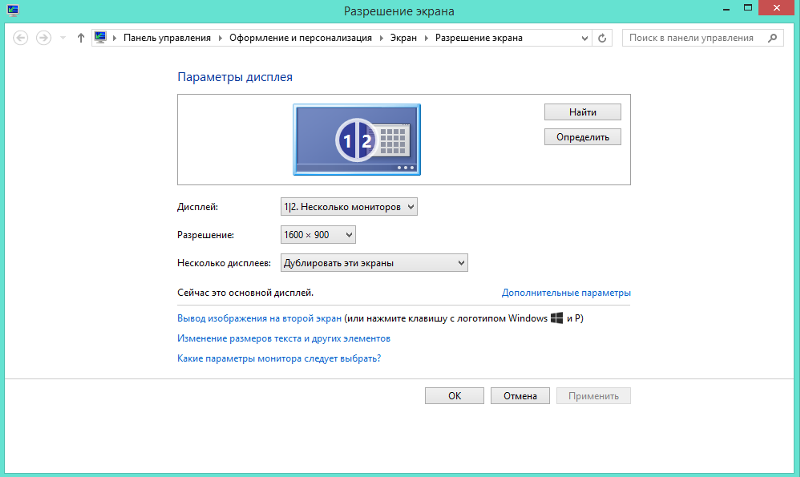
Через настройки браузера
Еще изменить шрифт можно через настройки браузера – той программы, в которой вы открываете сайты.
Google Chrome. Нажмите на иконку с тремя точками в правом верхнем углу браузера.
Кликая по значкам — и + в части «Масштаб», можно регулировать размер текста и других элементов на странице.
Яндекс браузер. В правом верхнем углу, около иконок закрытия и сворачивания окна, есть значок с тремя линиями. Кликните по нему левой кнопкой мыши.
Откроется всплывающее окошко, где вы можете изменить шрифт через + и — на панели.
Mozilla Firefox. В правом верхнем углу программы есть значок с тремя линиями. Кликните по нему левой клавишей мыши.
Откроется всплывающее окно, вверху которого вы сможете уменьшить или увеличить шрифт, кликая по иконкам — и +.
Opera. Щелкните по левому верхнему значку «Меню» или «O». Откроется всплывающее окошко, где будут настройки размера.
Нажимая на + и — вы сможете изменить масштаб страницы.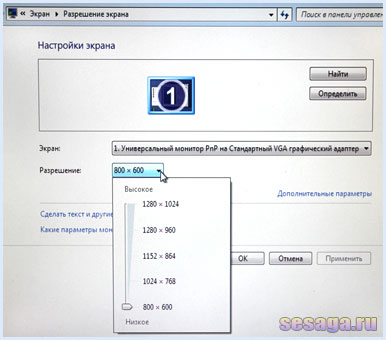
Изменить разрешение экрана на ноутбуке. Как увеличить разрешение экрана
После подключения ЖК-монитора нужно настроить разрешение экрана и . И если нужное разрешение зачастую определяется автоматически и остается только согласиться с выбором системы, то при увеличении текста появляются некоторые заморочки. Но обо всем по порядку.
Для настройки разрешения экрана в Windows 7 правой кнопкой мыша на рабочем столе вызываем меню и выбираем в нем пункт Разрешение экрана:
Вот и все, с разрешением разобрались. Конечно бывают случаи когда система не может распознать монитор, но как правило все они решаются переустановкой или обновлением драйверов видеокарты и монитора. Перейдем к увеличению текста на экране в windows 7 . Стоит ли вообще его увеличивать? Если у вас монитор с диагональю больше 20 дюймов, то однозначно — да. Для сравнения посмотрите два скриншота. Размер текста 100% (по умолчанию):
И с увеличенным до 200% (при этом увеличиваются все элементы экрана кроме гаджетов рабочего стола):
Без увеличения текста работа за большим монитором сильно напрягает.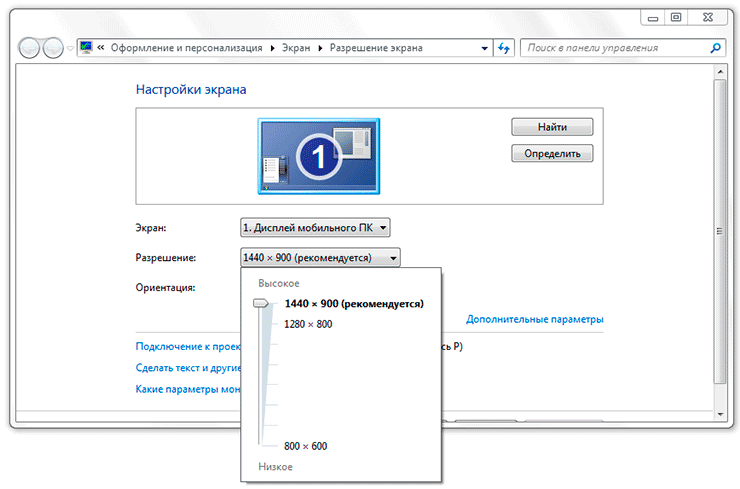 Насколько его увеличить выбирайте сами, для этого в том же окне где выбирали разрешение щелкаем по следующему пункту:
Насколько его увеличить выбирайте сами, для этого в том же окне где выбирали разрешение щелкаем по следующему пункту:
В открывшемся окне делаем свой выбор степени увеличения из предложенных вариантов 100%, 125% или 150%, если этого мало (что маловероятно), то можно выбрать свой процент увеличения кликнув Другой размер шрифта и в открывшемся окне сделать свои настройки. При выборе значения 150% и больше обязательно ставьте галку Использовать масштабы в стиле Windows XP:
Без установки этой галки текст о многих приложениях будет размытым, для примера скриншоты ниже.
Без галки:
С установленной галкой:
При увеличении также не стоит забывать, что не все программы его поддерживают. На скрине ниже показано сравнение окон :
Согласитесь что при увеличении 125% это окно выглядит немного коряво:-), но здесь хотя бы все кнопки присутствуют. Были случаи когда в окне установки программы отсутствовала кнопка ОК, т.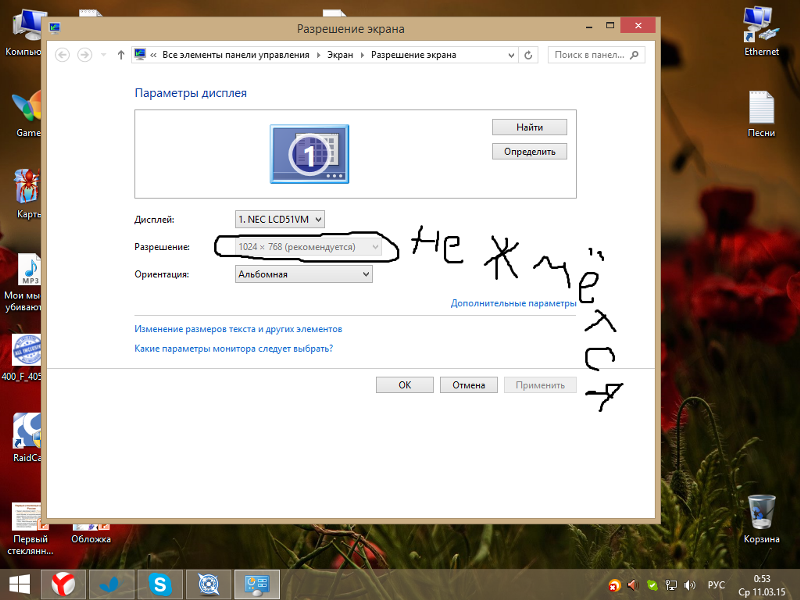 к программа поддерживала масштабирование наполовину — текст и элементы окна увеличивались, а само окно нет. В итоге кнопка ОК оказывалась за пределами окна и никакой возможности кликнуть по ней небыло, т.к. полосы прокрутки отсутствовали. Помню долго ломал над этим голову пока не догадался убрать увеличение:-).
к программа поддерживала масштабирование наполовину — текст и элементы окна увеличивались, а само окно нет. В итоге кнопка ОК оказывалась за пределами окна и никакой возможности кликнуть по ней небыло, т.к. полосы прокрутки отсутствовали. Помню долго ломал над этим голову пока не догадался убрать увеличение:-).
Больше 200% увеличивать не стоит, т.к. при таком увеличении окна становятся больше размеров экрана, что не очень удобно — приходится пользоваться как вертикальной, так и горизонтальной прокруткой.
Думаю информация о том как настроить разрешение экрана и будет полезна тем, кто использует вместо монитора ЖК-телевизор. На этом все. Спасибо за внимание.
Я приветствую всех посетителей моего блога, и сегодня мы как обычно решим один из самых актуальных и популярных вопросов, как изменить разрешение экрана в Windows 7, XP и 8? В своей статье я рассмотрю эту процедуру на примере нескольких операционных систем Windows, поэтому абсолютно каждый из вас, после прочтения, сможет самостоятельно поменять разрешение.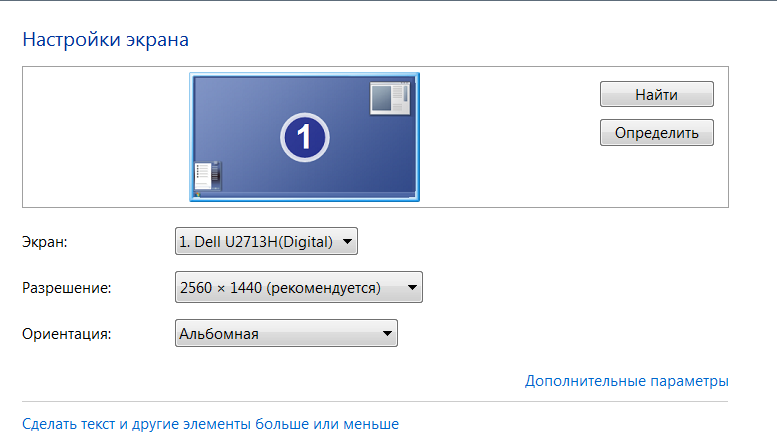
Перед началом, хочу сразу сказать, что не надо ничего бояться. При выборе неправильного разрешения экран может стать черным и ничего не будет видно. Можете нажать кнопку «Esc», чтобы отменить только что выбранное разрешение.
Изменение разрешения экрана в Windows XP
А теперь давайте начнем мы, пожалуй, с Windows XP. Я вам расскажу два способа, как поменять разрешение экрана для этой операционной системы, дочитайте этот раздел статьи до конца и выберете, какой для вас способ более приемлем. Кстати, во всех ОС есть как минимум 2 способа, чтобы сделать эту процедуру.
Первый вариант – кликаем правой кнопкой мыши по рабочему столу и выбираем «Свойства».
Переходим на вкладку «Параметры» в окне, которое у вас только что открылось. Затем вы увидите ползунок, привязанный к горизонтальной оси.
Его можно двигать мышкой влево и вправо, соответственно, чем дальше вы его перетащите (вправо), тем больше будет разрешение экрана и наоборот — влево. После того, как вы выберите наиболее удачное разрешение, нажимаете кнопку «ОК».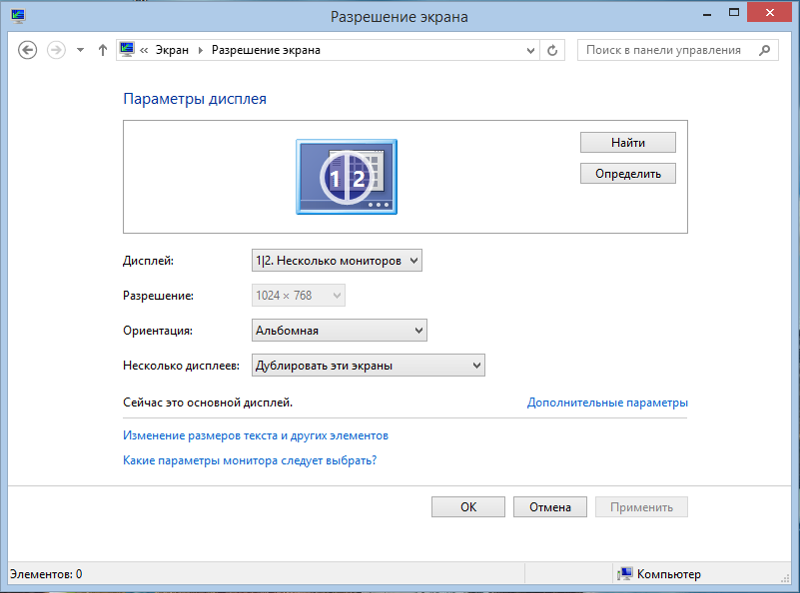
Экран потемнеет на несколько секунд, после чего монитор начнет отображать перед вами обновленную картинку. Появится также еще одно сообщение, в котором мы можем подтвердить свои действия или отказаться от них, в случае некорректного отображения рабочего стола.
Примечание : если экран потемнел на более чем 5 секунды и остается черным, просто нажмите ESC, чтобы закрыть сообщение, которое отображено на скриншоте выше.Второй способ – это изменить разрешение через «Панель управления». Для этого проходим в меню «Пуск», «Панель управления». Щелкаем по пункту под названием «Экран» и перед нами открывается окно, в котором мы выбираем вкладку «Параметры». Далее идет аналогичная ситуация с ползунком, описанная выше. Этим способом я сам не пользуюсь, так как считаю, что он требует больше нажатий, нежели первый.
Изменение разрешения в Windows 7
Теперь поговорим о том, как изменить разрешение экрана в Windows 7. Делается это немного по-другому и гораздо легче и быстрее. Достаточно совершить щелчок правой кнопкой мыши по рабочему столу и во всплывающем окне сразу выбрать пункт «Разрешение экрана».
Достаточно совершить щелчок правой кнопкой мыши по рабочему столу и во всплывающем окне сразу выбрать пункт «Разрешение экрана».
Никаких ползунков как в Windows XP здесь нет. Напротив надписи «Разрешение» можно заметить выпадающий список, в котором и выбирается необходимое разрешение. После выбора разрешения, нажимаем кнопку «ОК». Экран монитора темнеет на пару секунд и, когда снова включается, начинает отображать выбранное разрешение. Во всплывающем окошке вы можете согласиться с ним либо отменить действия и попробовать другое, более подходящее.
Как вариант можно использовать «Панель управления», как это было в Windows XP. Для этого из меню «Пуск» переходим в «Панель управления». В правом верхнем углу экрана, рядом с надписью «Просмотр», устанавливаем параметр «Категории», если там стоит какой-нибудь другой. Затем в разделе «Оформление и персонализация» видим подпункты, из которых нас интересует последний, по которому мы и щелкаем. Открывается окно, с которым мы уже работали чуть ранее.
Изменение разрешения в Windows 8
Вот мы и добрались до версии Windows 8. Несмотря на сходство с Windows 7, изменения разрешения в Windows 8 выполняется по-другому, сейчас объясню, как поменять разрешение экрана в Windows 8.
Первый способ. Зажмите на клавиатуре «Win» + «X», после чего в появившемся меню следует выбрать «Панель управления».
В категории «Оформление и персонализация» выбираем пункт: «Настройка разрешения экрана». В разделе «Разрешение», в раскрывающемся списке кликаем по нужному параметру и сохраняем изменения. После чего вы можете посмотреть, как будет выглядеть данное разрешение на вашем мониторе. Во всплывающем окошке либо соглашаемся («Применить» – «Сохранить изменения»), либо отказываемся и пробуем другое разрешение.
Можно пойти вторым путем, более быстрым и легким. Для этого вы должны быть в режиме рабочего стола. Кликаете правой кнопкой мыши в пустое место, в выпадающем меню нажимаете на «Разрешение экрана». Дальнейшие действия будут абсолютно идентичны тем, что описаны чуть выше.
Если вы задались вопросом, как изменить разрешение экрана для вашей операционной системы, то рекомендую внимательно прочитать раздел статьи, который относится к вашей ОС. Это нужно сделать для того чтобы вы не переживали за какие – либо действия со стороны компьютера.
Практически во всех операционных системах разрешение экрана меняется одинаково. Все что относится к экрану можно настроить из контекстного меню по нажатию правой кнопкой мыши на свободной области экрана. Но если вы зашли на мой сайт с таким вопросом, возможно вы просто новый пользователь и первая ваша операционная система — это Windows 10, а может просто забыли:). Но в любом случае в статье ниже пошагово расписано как изменить разрешение экрана в windows 10. Кстати разрешение экрана можно менять не только из контекстного меню, эту же самую операцию можно проделать используя утилиту вашей видеокарты. Ведь по большому счету разрешением управляет и позволяет выводить информацию с заданными параметрами именно видеокарта. Об этом тоже поговорим.
Об этом тоже поговорим.
Как изменить разрешение экрана в windows 10 средствами ОС
Шаг 1: Нажмите правой кнопкой мыши на свободной области экрана и в контекстном меню выберите пункт «Параметры экрана».
Шаг 2: В окне параметров системы в левой части выберите «Экран». В правой части окна в нижней части найдите ссылку «Дополнительные параметры экрана».
Перейдите в дополнительные параметры экрана
Шаг 3: В дополнительных параметрах и настраивается разрешение экрана, а вернее не настраивается, а выбирается. Нажмите на выпадающий список.
Шаг 4: Из списка доступных разрешений выберите необходимое и нажмите «Применить». Кнопка применить появиться только после смены существующего разрешения на новое.
Обратите внимание что самое оптимальное и правильное значение определяется исходя из количества пикселей вашего монитора. Рекомендуемое в списке так и обозначается. Если установить отличное от рекомендуемого, видеокарта будет преобразовывать один пиксель с некоторым коэффициентом. Изображение при этом будет как бы замыленным что не очень хорошо для ваших глаз.
Изображение при этом будет как бы замыленным что не очень хорошо для ваших глаз.
Если в списке нет необходимого разрешения, а присутствуют только стандартные (640×480, 800×600), тогда скорее всего у вас не установлены или неправильно установлены драйвера видеокарты. Скачайте самые последние драйвера с сайта производителя и установите.
Выберите необходимое разрешение
Установка разрешения утилитой NVIDIA
Утилиты от производителей видеокарт поставляют вместе с драйверами и утилиты для настройки всевозможных параметров. С их помощью можно как узнать разрешение экрана на windows 10, так и изменить (увеличить или уменьшить).
Шаг 1: Открыть панель управления NVIDIA можно двумя способами. Первый — в правой нижней части экрана в области уведомлений нажмите на стрелку для отображения скрытых иконок, нажмите на иконке NVIDIA и в списке запустите «Открыть Панель управления NVIDIA».
Шаг 2: Второй способ — это через контекстное меню экрана.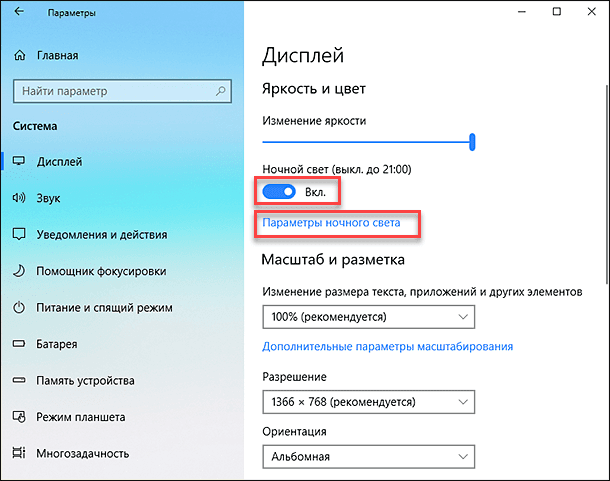 При установке драйверов и утилит от NVIDIA программа устанавливает по умолчанию контекстную ссылку. Запустите «Панель управления NVIDIA». Оба эти способа запускают утилиту управления видеокартой.
При установке драйверов и утилит от NVIDIA программа устанавливает по умолчанию контекстную ссылку. Запустите «Панель управления NVIDIA». Оба эти способа запускают утилиту управления видеокартой.
Шаг 3: В колонке задач раскройте список «Дисплей» и выберите «Изменение разрешения». В правой части в области «Разрешение:» установите требуемые параметры и подтвердите нажав «Применить». Опять же кнопка применить появиться только после смены установленного на новое разрешение.
Измените разрешение экрана
Установка разрешения утилитой AMD Catalyst
Если у вас установлена видеокарта от AMD, вы так же как и в предыдущем примере сможете сменить параметры экрана при помощи утилиты от производителя.
Шаг 1: Нажмите правой кнопкой мыши на свободной области экрана и в списке найдите и запустите «AMD Catalyst Control Center».
Шаг 2: В списке меню слева откройте «Desktop Management» — > «Desktop Properties» (в русской версии драйверов это будет Управление рабочим столом -> Свойства рабочего стола).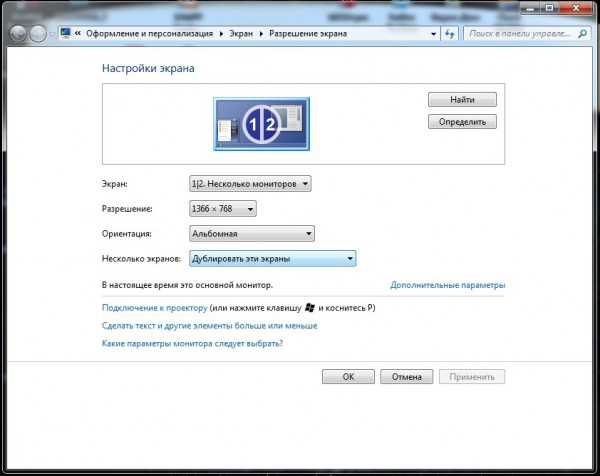 В области свойств установите необходимое разрешение экрана и нажмите «Apply» или «Применить».
В области свойств установите необходимое разрешение экрана и нажмите «Apply» или «Применить».
Выберите необходимые параметры
Иногда автоматическая настройка системы дает неверные параметры открывающихся окон.
Это бывает не только в браузерах или картинках, но и в играх или даже операционной системе.
Как изменить разрешение экрана так, чтобы это не повлияло на работу приложений? Давайте разберемся.
Для чего это нужно?
После установки игры или пиратской версии ОС размер изображения может не совпадать с размером монитора.
Когда мы изменяем разрешение экрана, то как бы подгоняем картинку под необходимую величину.
Сделать это нужно обязательно. В первую очередь для удобства пользования.
Также разрешение экрана влияет на быстроту загрузки данных.
Изменяя разрешение, пользователь меняет качество иконок рабочего стола и изображений.
При понижении качества устройство может работать быстрее, но, возможно, будут видны пиксели.
Также при неверно заданных параметрах экран может быть меньше или больше монитора.
Некоторые мониторы более вытянуты в ширину, чем другие, поэтому нельзя назвать подходящее расширение подо все устройства.
Совет. На компьютерах разрешение чаще всего 1920х1080 или 1280х1024, или 1024х768. На ноутбуках это 1366х768 или 1280х720. Оптимальные ширина и высота изображения прописаны инструкции или на официальном сайте.
Как изменить разрешение экрана в игре
Когда разрешение игры не совпадает с монитором, она может даже не запуститься. Если все же получилось прогрузить меню, дело почти сделано.
После запуска ни в коем случае нельзя начинать пользоваться программой, если она не подходит по размерам монитора.
Рисунок 3 мониторы с разными размерами диагонали
Для изменения разрешения внутри игры предлагаем пользователю следующие инструкции:
- Зайдите в меню настроек.
- Если заранее не знакомы с меню, то придется поискать настройки разрешения экрана.

- Выберете необходимое разрешение и сохраните.
Чаще всего программа показывает, как будет выглядеть игра при данном разрешении.
Важно! Если параметры заданы неверно, при следующем запуске могут возникнуть проблемы.
Если пользователь не знает разрешения экрана, необходимо найти его в инструкции или в интернете.
После заданных настроек лучше перезапустить игру. Обычно размер экрана меняется сразу или программа перезагружается автоматически, если этого не произошло, то вручную займет всего пару минут.
Совет. Если игра притормаживает, можно снизить разрешение. Делать это необходимо в определенное количество раз. То есть при 3200х1800 снизить можно до 2560х1440, при этом отношение останется так же 16:9.
Как изменить разрешение экрана не заходя в игру
100% идентичных инструкций ко всем установщикам нет, но метод изменения примерно один.
Для начала необходимо найти папку, в которой находятся файлы настроек. Чаще всего эти файлы называются «Config»
или «UserProfile»
. Название должно быть связано с установкой игры.
Чаще всего эти файлы называются «Config»
или «UserProfile»
. Название должно быть связано с установкой игры.
Находятся эти файлы в папке с самой игрой, либо в ее установщике. Формат файла настроек XML, поэтому если попытаться его открыть всплывает окно браузера.
Чтобы избежать такого, файл необходимо открыть в текстовом редакторе. Щелкнув правой клавишей мыши, перейти в «Открыть с помощью», из предложенного списка выбрать «Блокнот».
На рабочем столе откроется файл с непонятными на первый взгляд командами. Не стоит переживать. «Разрешение» на английском «Resolution». Чтобы не тратить время, в «поиск по тексту» скопируйте это слово. Мгновенно перейдете в ту часть программы, где оно написано и выделено синим.
Возможно, результатов будет несколько. Скорее всего это будет «Resolution» и еще что нибудь либо просто слово.
По удачному завершению поиска переходим к самому изменению разрешения.
Рядом с «Resolution» написаны ширина и длина предполагаемого экрана. Меняем на данные своего монитора либо меньше. Если экран 1366х768, вписываем его либо кратное ему. После сохранения файла игра запустится с выбранным пользователем разрешением и оставит эти настройки по умолчанию.
Меняем на данные своего монитора либо меньше. Если экран 1366х768, вписываем его либо кратное ему. После сохранения файла игра запустится с выбранным пользователем разрешением и оставит эти настройки по умолчанию.
В некоторых играх есть специальный лаунчер настроек. Название игры и Launcher. Открыв его, пользователь переходит в настройки, не заходя в саму игру. После сохранения также переходят в игру и остаются до следующего изменения.
Как изменить разрешение экрана монитора
Разрешение влияет на четкость объектов на экране, иконок, изображения. Также оно влияет на их величину.
1 На пустом месте рабочего стола кликните правой кнопкой мыши.
2 Перейдите в функцию «Свойства».
3 Откроется окно, в котором необходимо выбрать «Параметры».
4 В этой части настроек находится «разрешение экрана».
5
Бегунок (левом нижнем углу) поможет выбрать большее или меньшее разрешение экрана. Данные будут отражаться ниже бегунка. Также можно самостоятельно задать необходимый масштаб.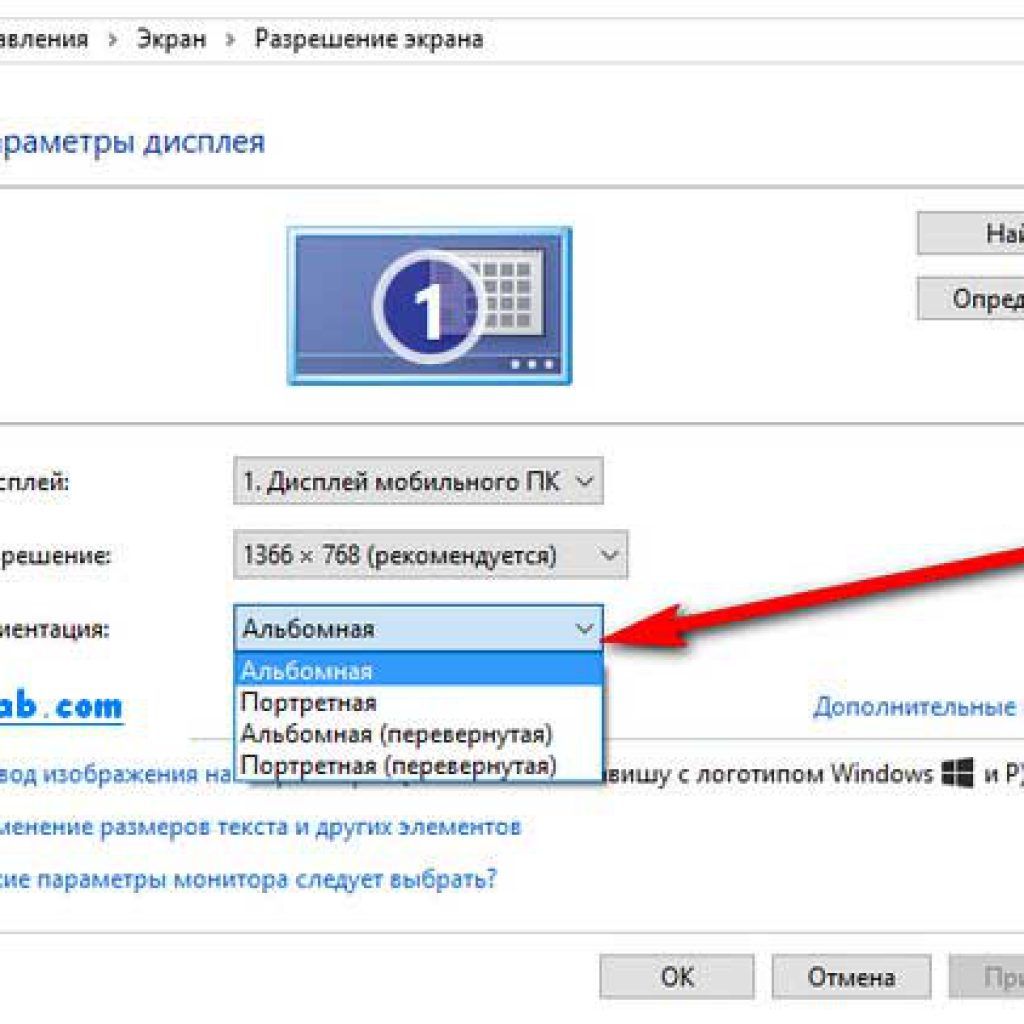
6 По окончанию настроек нажмите «ОК» , чтобы изменения сохранились.
Перед сохранением будет показана версия экрана, то есть как он будет выглядеть на мониторе после сохранения. Если вариант не будет устраивать, достаточно отменить сохранение.
Возможно, не сразу получиться подобрать оптимальное разрешение, но через несколько попыток все таки сможете. Чтобы ускорить поиск, лучше найти возможные размеры экрана в интернете.
Как изменить разрешение экрана на Windows 10
Система Windows 10 пока плохо изучена многими пользователями.
Подробная инструкция по изменению расширения экран:
1 На пустом месте рабочего стола щелкните правой кнопкой мыши.
2 В появившемся меню выберете «Параметры экрана».
3 Ниже надписи «Система» в меню настроек находится меню «Экран» .
4 Пролистав страницу до низа найдете «Дополнительные параметры экрана».
В операционной системе Windows 10 многие типичные операции выполняются не так как в Windows 7 или Windows Xp.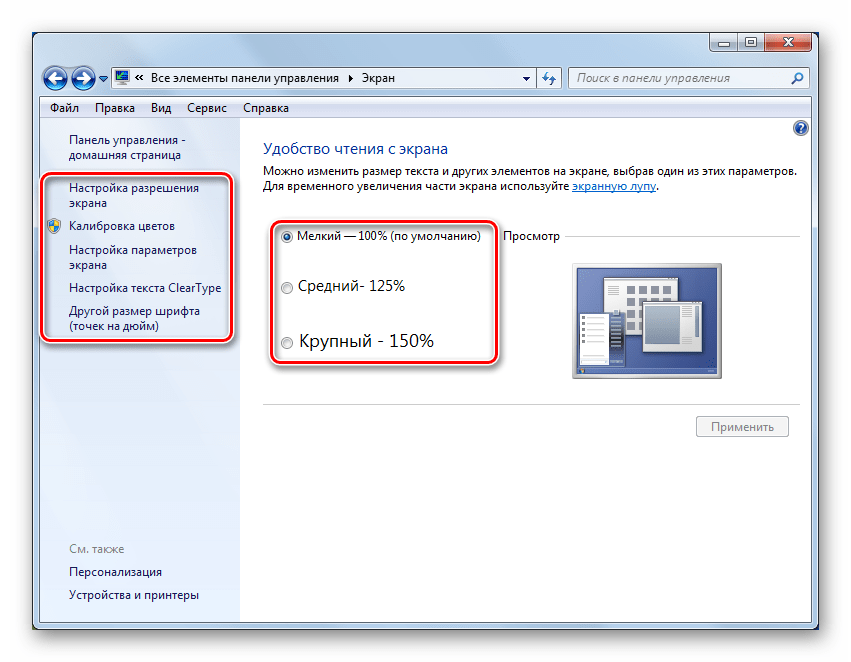 Например, в Windows 10 больше нет привычного окна с настройками экрана, в котором можно было изменить разрешение. Теперь разрешение экрана меняется другим способом. В данной статье мы расскажем о том, как изменить в Windows 10.
Например, в Windows 10 больше нет привычного окна с настройками экрана, в котором можно было изменить разрешение. Теперь разрешение экрана меняется другим способом. В данной статье мы расскажем о том, как изменить в Windows 10.
Для того чтобы изменить разрешение экрана на Windows 10 нужно кликнуть правой кнопкой мышки по рабочему столу и выбрать пункт «Параметры экрана».
После этого откроется окно с настройками экрана. Здесь нужно нажать на ссылку «Дополнительные параметры экрана».
После этого откроется окно со списком доступных разрешений. Выберите нужное разрешение экрана и нажмите на кнопку «Применить».
После выбора разрешения и нажатия на кнопку «Применить» появится окно с предложением сохранить или отметить изменения. Здесь просто нажмите «Сохранить изменения».
Все, вы изменили разрешение на Windows 10. Нужно отметить, что в некоторых случаях разрешение может не меняться. Список доступных разрешений может быть серым и не открываться. Это означает, что вам нужно установить новые драйверы видеокарты, которые поддерживают операционную систему Windows 10.
Это означает, что вам нужно установить новые драйверы видеокарты, которые поддерживают операционную систему Windows 10.
Кроме этого вы можете поменять разрешение экрана с помощью драйвера видеокарты. Ниже мы расскажем о том, как это делается на примере от AMD и Nvidia.
Как поменять разрешение экрана в Windows 10 с помощью драйверов AMD
Если вы используете видеокарту от AMD, то кликните правой кнопкой мышки по рабочему столу и выберите пункт «AMD Catalyst Control Center».
После этого перед вами появится окно, в котором можно выбрать разрешение экрана, частоту обновления экрана, качество цветопередачи, а также другие параметры работы монитора.
Для того чтобы поменять разрешение экрана просто выберите нужное разрешение из списка и нажмите на кнопку «Применить».
Как поменять разрешение экрана в Windows 10 с помощью драйверов Nvidia
Для видеокарт Nvidia разрешение экрана меняется аналогичным способом. Для начала нужно открыть Nvidia Control Center. Это можно сделать, кликнув правой кнопкой по рабочем столу или с помощью . После того как открылся Nvidia Control Center вам необходимо перейти в раздел «Display – Change resolution» (Экран – сменить разрешение).
Для начала нужно открыть Nvidia Control Center. Это можно сделать, кликнув правой кнопкой по рабочем столу или с помощью . После того как открылся Nvidia Control Center вам необходимо перейти в раздел «Display – Change resolution» (Экран – сменить разрешение).
После выбора нужного разрешения экрана не забудьте сохранить изменения.
Как изменить разрешение экрана на Windows 10: пошаговые действия
Разрешением экрана называется число пикселей (точек), которые мы видим на экране. Этот показатель рассчитывается относительно размера монитора. По умолчанию, система Windows сама выставляет подходящие параметры экрана (частота обновления, глубина цвета и разрешение). Но иногда приходится подбирать разрешение экрана вручную, например, подстраиваясь под определенную игру с нестандартной графикой или если Windows подобрал не совсем оптимальное разрешение.
Как изменить разрешение
В последней операционной системе от Microsoft процесс смены разрешения экрана немного отличается от такой же операции в восьмой или седьмой Windows.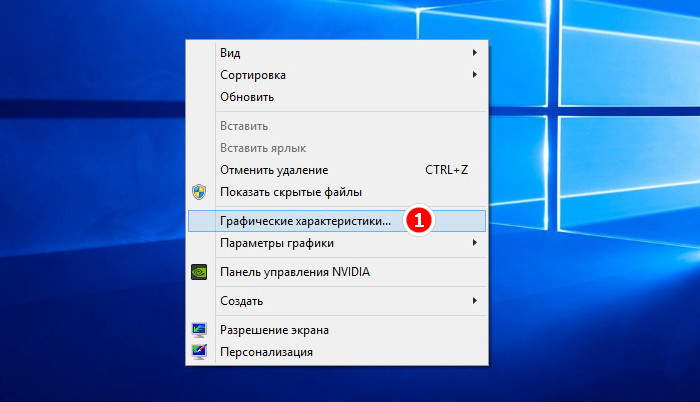 Чтобы сменить разрешение именно в Windows 10, необходимо усвоить ряд последовательных действий:
Чтобы сменить разрешение именно в Windows 10, необходимо усвоить ряд последовательных действий:
- Правой кнопкой мыши кликнуть по рабочему столу и выбрать пункт «Параметры экрана».
- Откроется окно с параметрами экрана, здесь нам необходимо нажать на пункт «Дополнительные параметры».
- После этого перед нами отобразятся все виды разрешений, поддерживаемые монитором. Выбираем нужное и нажимаем «Применить».
- После этого на экране будет показано сообщение о подтверждении. Если нас устраивает выбранное разрешение, нажимаем «Сохранить изменения».
Если список разрешений неактивен
Если вы обновили систему c предыдущих версий Windows, то может возникнуть сложность с драйверами видеокарты. В этом случае, список разрешений будет неактивен и отображаться в сером цвете.
Решение данной проблемы заключается в скачивании и установке актуальных драйверов, поддерживающих Windows 10. После того, как драйвера будут установлены, список станет активен, и вы сможете без труда завершить процесс.
Другие методы
Кроме описанного выше способа смены разрешения, существует еще один метод — это настройка экрана при помощи фирменного ПО от производителей видеокарт.
Использование драйверов AMD
В том случае, когда на вашем компьютере установлена видеокарта и драйвера на неё от компании AMD, то настройка разрешения экрана при их помощи выглядит так:
- Кликаем правой кнопкой мыши по рабочему столу и переходим в пункт AMD Catalyst Control Center.
- Далее переходим в пункт «Управление рабочим столом».
- Нажимаем на «Свойства рабочего стола»
- После этих шагов появится страница, где есть возможность выбрать основные настройки монитора включая и его разрешение.
- Выбираем необходимое значение и применяем его.
Процесс с видеодрайверами Nvidia
В том случае, когда на устройстве установлены видеокарта и драйвера от данного производителя, процесс смены разрешения происходит подобным образом:
- Открываем Nvidia Control Center.

- Переходим в раздел Dislpay и нажимаем Change resolution.
- Cохраняем выбранные изменения.
Видео
Видео инструкция продемонстрирует, какими способами можно изменить разрешение.
Вывод
Следуя данным последовательностям, вы в любой момент можете поменять количество пикселей на мониторе, тем самым скорректировав изображение под ваши потребности. А рекомендуемые значения разрешения для монитора, можно всегда посмотреть в инструкции к нему.
Создание настраиваемого разрешения в Windows 10
Создание настраиваемого разрешения в Windows 10 — Super UserСеть обмена стеков
Сеть Stack Exchange состоит из 176 сообществ вопросов и ответов, включая Stack Overflow, крупнейшее и пользующееся наибольшим доверием онлайн-сообщество, где разработчики могут учиться, делиться своими знаниями и строить свою карьеру.
- 0
- +0
- Авторизоваться Подписаться
Super User — это сайт вопросов и ответов для компьютерных энтузиастов и опытных пользователей.Регистрация займет всего минуту.
Зарегистрируйтесь, чтобы присоединиться к этому сообществуКто угодно может задать вопрос
Кто угодно может ответить
Лучшие ответы голосуются и поднимаются наверх
Спросил
Просмотрено 175к раз
Я хотел бы создать нестандартное разрешение в Windows 10, но не могу это сделать; в Windows 7 было просто, потому что я нажимал правую кнопку на рабочем столе, и там была «Панель управления NVIDIA» или что-то в этом роде, и отсюда я мог создать новую. Я читал, что Windows 10 не позволяет легко это сделать, есть ли простой способ сделать это?
Я читал, что Windows 10 не позволяет легко это сделать, есть ли простой способ сделать это?
задан 15 мая ’17 в 18: 312017-05-15 18:31
CoceCoce149 11 золотой знак11 серебряный знак77 бронзовых знаков
2В Windows 10 перейдите в Настройки ( Win + I )> Система> Дисплей> Масштаб и макет> Разрешение.Есть какой-то список разрешений.
Чтобы найти дополнительные настройки разрешения, прокрутите вниз и нажмите Свойства адаптера дисплея . Вы можете увидеть это окно (оно может отличаться, если у вас другой драйвер дисплея).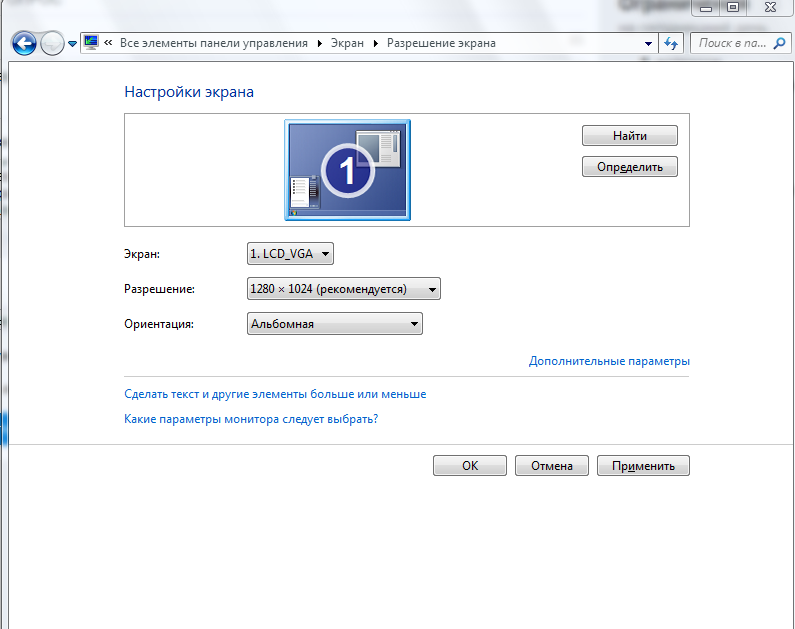
Оттуда выберите Список всех режимов . Там вы можете найти много других вариантов разрешения.
Существует также стороннее программное обеспечение для настройки пользовательского разрешения :: MonitorTests: Custom Resolution Utility (CRU)
Создан 15 мая.
Бисваприйо8,6677 золотых знаков3535 серебряных знаков6868 бронзовых знаков
1Если ваше разрешение не указано в параметрах разрешения, посмотрите программное обеспечение вашей видеокарты.
В моем случае я мог бы добавить настраиваемое разрешение в панель управления Intel : перейдите в «Дисплей» -> «Настраиваемое разрешение» и введите свои значения там.
Создан 23 июл.
Qw3ryQw3ry21522 серебряных знака 99 бронзовых знаков
Очень активный вопрос .Заработайте 10 репутации, чтобы ответить на этот вопрос. Требование репутации помогает защитить этот вопрос от спама и отсутствия ответов.Не тот ответ, который вы ищете? Просмотрите другие вопросы с метками windows-10 или задайте свой вопрос.
Суперпользователь лучше всего работает с включенным JavaScriptВаша конфиденциальность
Нажимая «Принять все файлы cookie», вы соглашаетесь, что Stack Exchange может хранить файлы cookie на вашем устройстве и раскрывать информацию в соответствии с нашей Политикой в отношении файлов cookie.
Принимать все куки Настроить настройки
Как изменить разрешение экрана в Windows 10?
Как легко изменить разрешение экрана и другие параметры дисплея в Windows 10
Разрешение означает количество пикселей на экране.Высокое разрешение означает больше пикселей и больше места, тогда как низкое разрешение означает меньше пикселей и часто меньше места. Четкость изображений и текста, отображаемых на экране, зависит от разрешения экрана. Чем выше разрешение, тем четче выглядят объекты. Они также кажутся меньше, поэтому на экране умещается больше. И наоборот, когда разрешение экрана ниже, элементы кажутся больше, но меньше помещаются на экране. Чем больше размер вашего монитора, тем более высокое разрешение он поддерживает.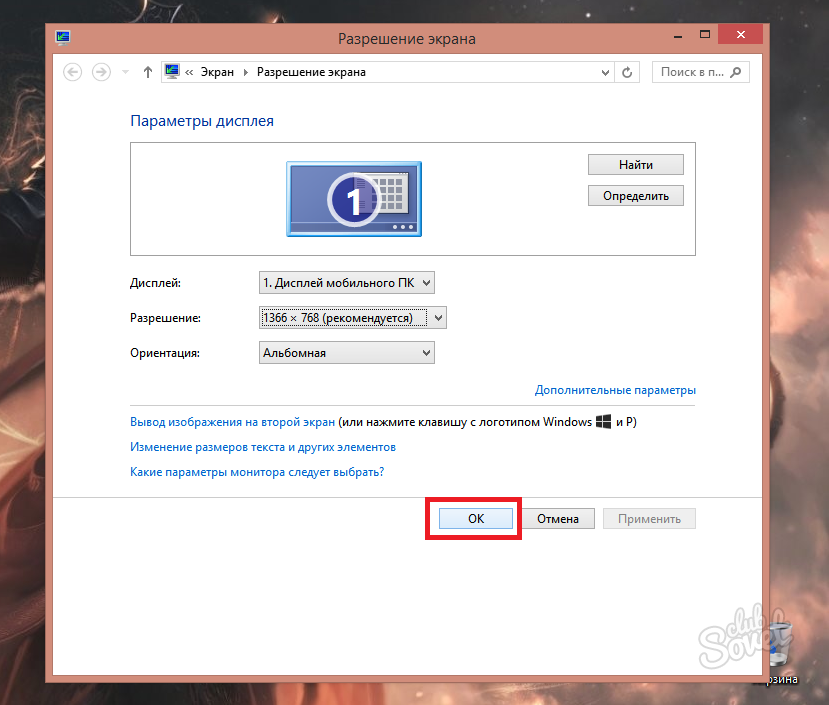 Вы можете увеличить или уменьшить разрешение экрана в зависимости от размера и возможностей вашего монитора, а также от типа установленной видеокарты.
Вы можете увеличить или уменьшить разрешение экрана в зависимости от размера и возможностей вашего монитора, а также от типа установленной видеокарты.
Важно иметь правильное разрешение экрана на вашем компьютере. В Windows есть настройки по умолчанию для экранов, которые обычно лучше всего подходят для вашего компьютера, однако вы можете настроить разрешение экрана в соответствии со своими потребностями и предпочтениями и даже проверить свое текущее разрешение в Интернете. В этой статье мы объясним, где найти эти настройки и как их правильно настроить. Кроме того, вы найдете несколько других советов о том, как настроить параметры дисплея.
Содержание:
Рекомендуется запустить бесплатное сканирование с помощью Malwarebytes — инструмента для обнаружения вредоносных программ и исправления компьютерных ошибок.Вам нужно будет приобрести полную версию, чтобы удалить инфекции и устранить компьютерные ошибки. Доступна бесплатная пробная версия.
Измените разрешение экрана
Перейдите на рабочий стол и щелкните правой кнопкой мыши пустую область. Выберите «Настройки дисплея» из меню.
В меню «Настройки дисплея» нажмите «Разрешение» , и вы увидите список разрешений, доступных для вашего экрана. Windows обычно устанавливает рекомендуемое разрешение экрана автоматически, как показано в нашем примере.
При попытке изменить разрешение экрана вам будет предложено подтвердить. Затем Windows дает вам 15 секунд, чтобы решить, хотите ли вы вернуться к прежнему разрешению или сохранить изменения.
[Вернуться к содержанию]
Настройки ночного освещения
Настройка ночного освещения поможет вам настроить отображаемые цвета на экране. Вы можете сделать их теплее, что лучше для ваших глаз, если вы используете компьютер ночью или в темноте.
Нажмите «Настройки ночника» , чтобы установить цветовую температуру, запланировать ночник и установить определенные часы, когда вы хотите, чтобы он включался и выключался.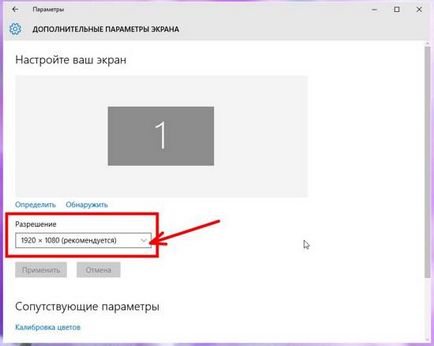
[Вернуться к содержанию]
Пользовательское масштабирование
Чтобы настроить масштабирование элементов, перейдите в «Пользовательское масштабирование» настройки.
Вы можете ввести собственный масштаб от 100% до 500% (что не рекомендуется). Для всех дисплеев будет установлен введенный вами пользовательский размер масштабирования. Имейте в виду, что пользовательское масштабирование может привести к нечитаемости текста, приложений и других элементов, если ваш дисплей не поддерживает определенный размер, и может быть трудно вернуться к вашим предыдущим настройкам.
[Вернуться к содержанию]
Видео, показывающее, как изменить разрешение экрана:
[Вернуться к началу]
Как изменить разрешение экрана в Windows 10 • Pureinfotech
В Windows 10 разрешение экрана определяет четкость изображений и текста, отображаемых на мониторе.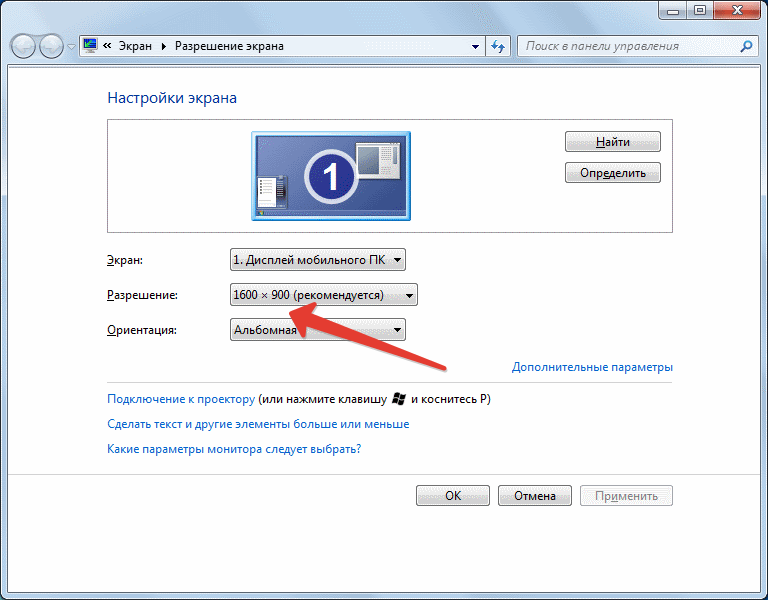 При использовании высокого разрешения на дисплее (например, 1080p или 4K) элементы на экране будут выглядеть более резкими и меньшими, чтобы на экране было больше элементов.Напротив, при использовании низкого разрешения (например, 1024 x 800 пикселей) вы не сможете увидеть столько элементов на экране, и они будут казаться больше.
При использовании высокого разрешения на дисплее (например, 1080p или 4K) элементы на экране будут выглядеть более резкими и меньшими, чтобы на экране было больше элементов.Напротив, при использовании низкого разрешения (например, 1024 x 800 пикселей) вы не сможете увидеть столько элементов на экране, и они будут казаться больше.
Разрешение, которое вы можете использовать, всегда будет зависеть от монитора и видеокарты. Обычно Windows 10 определяет и устанавливает наиболее оптимальное разрешение для данного дисплея, но вы можете использовать настройки «Дисплей», чтобы изменить разрешение экрана на другое.
В этом руководстве вы узнаете, как изменить настройки разрешения в Windows 10.
Изменить разрешение экрана в Windows 10
Чтобы изменить разрешение экрана, выполните следующие действия:
Откройте настройки в Windows 10.
Щелкните Система .
Щелкните Display .

В разделе «Масштаб и макет» используйте раскрывающееся меню «Разрешение экрана» и измените разрешение.
Настройки разрешения экрана в Windows 10Совет: Вы можете избежать размытости экрана, выбрав разрешение с пометкой «рекомендуется».”
Обратите внимание, что помимо возможности изменять разрешение в пикселях, на этой странице также можно изменить уровень яркости, включить и настроить параметры ночного освещения, изменить масштаб изображения и ориентацию (альбомная или портретная). Вы также можете изменить разрешение экрана с помощью командных строк, используя сторонние инструменты, такие как QRes.
Мы можем получать комиссию за покупки, используя наши ссылки, чтобы продолжать предлагать бесплатный контент. Информация о политике конфиденциальности.
Все содержимое этого сайта предоставляется без каких-либо гарантий, явных или подразумеваемых. Используйте любую информацию на свой страх и риск . Всегда делайте резервную копию вашего устройства и файлов перед внесением каких-либо изменений. Информация о политике конфиденциальности.
Всегда делайте резервную копию вашего устройства и файлов перед внесением каких-либо изменений. Информация о политике конфиденциальности.
Как изменить разрешение монитора, когда оно слишком велико для отображения | Small Business
Автор Зак Лаццари Обновлено 25 февраля 2019 г.
Разрешение монитора n часто выполняется автоматически и подстраивается под размер экрана, но по умолчанию может отображаться неправильный вид. Другой распространенный сценарий — случайное изменение разрешения во время работы над настройками.При настройке параметров отображения можно изменить разрешение монитора до такой степени, что экран отключится, и вы не сможете видеть, что делаете. В этих случаях вы можете использовать встроенные режимы восстановления Windows, чтобы ваша система работала с настройками по умолчанию.
Восстановление настроек по умолчанию
Нажмите и , удерживайте кнопку питания на вашем компьютере в течение 10–15 секунд, чтобы принудительно выключить компьютер. Подождите несколько секунд, затем снова включите компьютер, постоянно нажимая клавишу F12 , чтобы получить доступ к расширенному меню загрузки.Если на вашей клавиатуре нет клавиши F12 , нажмите , а удерживайте клавишу Shift во время процесса запуска.
Подождите несколько секунд, затем снова включите компьютер, постоянно нажимая клавишу F12 , чтобы получить доступ к расширенному меню загрузки.Если на вашей клавиатуре нет клавиши F12 , нажмите , а удерживайте клавишу Shift во время процесса запуска.
Используйте клавиши со стрелками на клавиатуре, чтобы выбрать один из девяти дополнительных параметров загрузки. В Windows есть встроенный режим для устранения проблем с видео, который называется Включить видео с низким разрешением . Нажмите клавишу 3 или F3 , чтобы выбрать эту опцию. Windows загрузится с использованием базового видеодрайвера, переопределив измененные настройки разрешения.Когда ваш рабочий стол загружается, его значки будут намного больше, чем обычно.
Щелкните в правом верхнем углу рабочего стола после загрузки Windows и введите Display . Нажмите Настройки и Дисплей , чтобы получить доступ к настройкам дисплея вашего компьютера. Щелкните стрелку раскрывающегося списка рядом с Разрешение , чтобы увидеть доступные разрешения для вашего монитора. Рядом с одним из параметров будет указано Рекомендовано . Это лучшее разрешение, которое ваш монитор может отображать при обнаружении Windows.
Нажмите Настройки и Дисплей , чтобы получить доступ к настройкам дисплея вашего компьютера. Щелкните стрелку раскрывающегося списка рядом с Разрешение , чтобы увидеть доступные разрешения для вашего монитора. Рядом с одним из параметров будет указано Рекомендовано . Это лучшее разрешение, которое ваш монитор может отображать при обнаружении Windows.
Определить предпочтительное разрешение
Выберите рекомендованное разрешение или любое более низкое разрешение и нажмите «ОК». Экран мерцает, пока он настраивается на новые настройки. Нажмите ОК , чтобы принять изменение и сохранить эти настройки. Пока вы выбираете разрешение, которое может поддерживать ваш монитор, Windows не будет его отменять. Перезагрузите компьютер, чтобы получить доступ к Windows в обычном режиме; ваше вновь выбранное подходящее разрешение будет готово.
Меню настроек дисплея
В процессе перезагрузки будут восстановлены исходные настройки дисплея, но вы также можете просто войти в меню настроек монитора и внести необходимые изменения.Приятным моментом в этом процессе является то, что вы касаетесь только настроек дисплея и не сбрасываете никакие другие несвязанные настройки.
Просто щелкните правой кнопкой мыши на главном экране, чтобы открыть меню, и выберите Настройки . Вы также можете получить доступ к нему из строки меню или общего поиска в Windows 10 и многих других программах. Щелкните на экране Display и перейдите к настройкам разрешения экрана. Вы можете уменьшить разрешение в этом меню.Прежде чем выбирать самый низкий из возможных вариантов, проверьте несколько различных настроек. Ваш монитор может работать с умеренным разрешением.
Просто отрегулировав разрешение монитора , настройки без полной перезагрузки, вы можете легко работать с каждым отдельным параметром, чтобы найти наилучший конечный результат.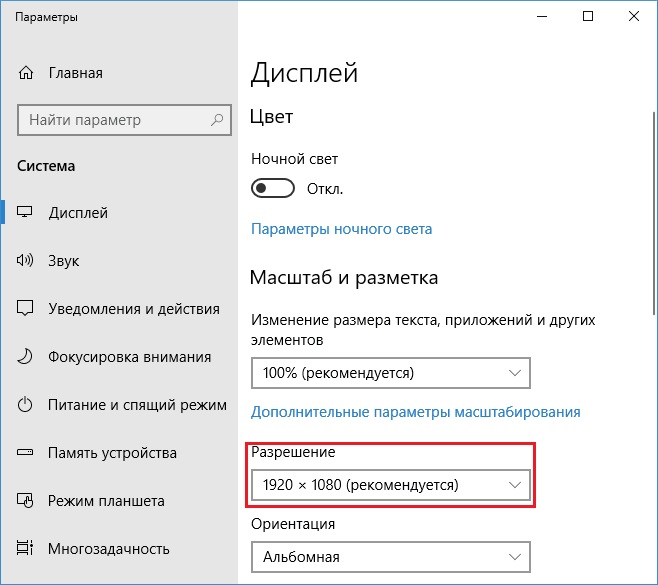
Настройки дисплея Windows 10
Windows 10 несколько изменили правила игры, введя модель масштабируемого разрешения. Он работает так же, как и на Mac.К счастью, настроить параметры очень просто. Разрешение находится на шкале, к которой вы можете получить доступ, и уменьшите масштаб до нужного размера.
Щелкните на значке шестеренки, а затем Настройки , чтобы открыть меню. Выберите «Отображение » и найдите раскрывающееся меню с надписью «Разрешение » под заголовком «Масштаб и макет ». Он покажет рекомендуемую настройку разрешения монитора в процентах, но у вас есть возможность отрегулировать ее и уменьшить разрешение до более низкого процента.
Поэкспериментируйте с различными опциями и измените разрешение экрана, , пока не найдете наилучшее разрешение для вашего монитора.
Измените разрешение экрана и увеличьте текст и значки в Windows 10
Windows 10 отлично справляется с автоматическим выбором разрешения экрана и размера текста для вашего дисплея.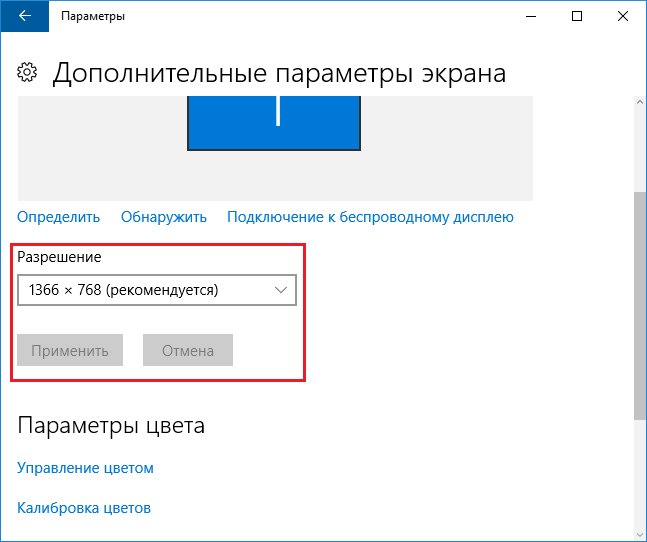 Вы все равно можете настроить баланс между четкостью, скоростью и количеством пикселей, которые вы можете втиснуть на экран. Это особенно актуально, когда вы играете в игры или подключаете компьютер с Windows 10 к проектору или телевизору.Давайте узнаем, как изменить разрешение экрана и сделать текст и значки больше или меньше в Windows 10:
Вы все равно можете настроить баланс между четкостью, скоростью и количеством пикселей, которые вы можете втиснуть на экран. Это особенно актуально, когда вы играете в игры или подключаете компьютер с Windows 10 к проектору или телевизору.Давайте узнаем, как изменить разрешение экрана и сделать текст и значки больше или меньше в Windows 10:
Установка разрешения экрана более автоматическая, чем раньше
В Windows 10 операционная система пытается правильно определить модель вашего монитора, его соотношение сторон и поддерживаемые разрешения. Если все идет хорошо, он автоматически устанавливает максимальное разрешение, поддерживаемое вашим дисплеем. Это означает, что вы получаете максимальное доступное пространство на экране при первом входе в Windows 10.Возможно, вы все равно захотите изменить разрешение в какой-то момент, потому что ваши игры недостаточно быстры или размер значков и текста слишком мал, и вы не можете их прочитать. Прежде чем двигаться дальше, рекомендуем прочитать: Какое разрешение экрана или соотношение сторон? Что означают 720p, 1080i и 1080p ?.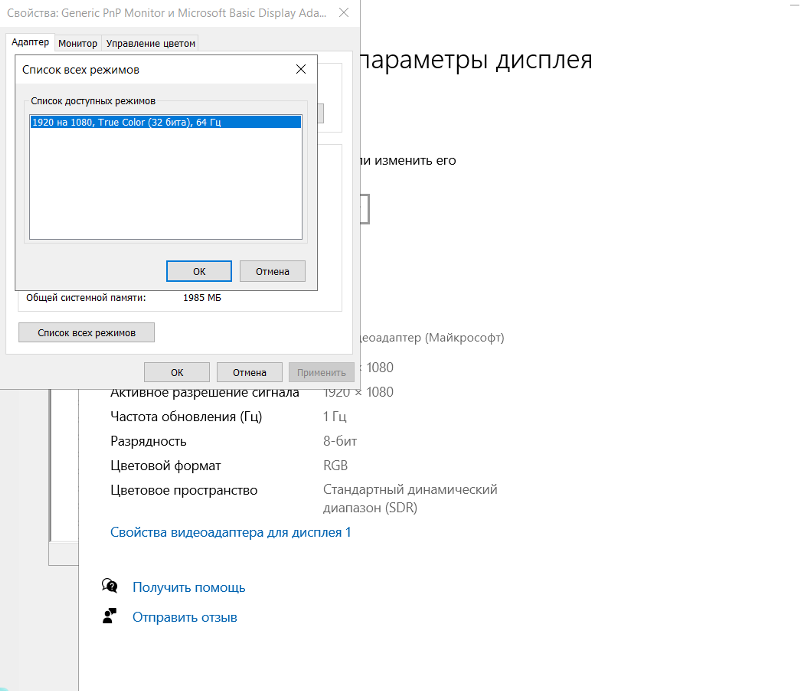 Он предоставляет контекст и объясняет концепции, которые необходимо учитывать при изменении разрешения экрана.
Он предоставляет контекст и объясняет концепции, которые необходимо учитывать при изменении разрешения экрана.
Как попасть в настройки разрешения экрана в Windows 10
Изменение разрешения экрана или его ориентации в Windows 10 выполняется из Настройки дисплея .Откройте приложение «Настройки», выберите в левом столбце Система , а затем Дисплей .
Настройки дисплея в Windows 10Самый быстрый способ попасть туда — щелкнуть правой кнопкой мыши или нажать и удерживать в любом месте рабочего стола и выбрать Параметры экрана из контекстного меню.
Контекстное меню на рабочем столе Windows 10Открывает окно, в котором можно вносить изменения в способ отображения Windows 10.
Настройки дисплея в Windows 10Как выглядят настройки разрешения экрана в Windows 10 при настройке нескольких мониторов
Часто встречаются установки, в которых задействовано более одного монитора.Большинство людей выбирают установку с двумя мониторами, но все большую популярность приобретают и установки с тремя мониторами.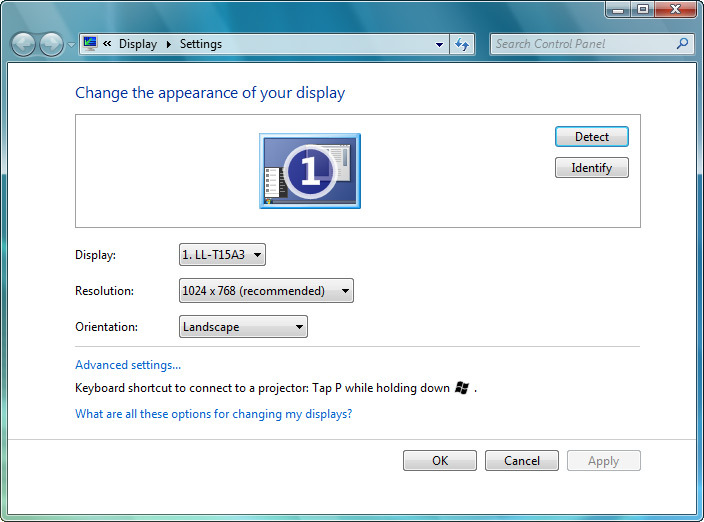
Вот как выглядит окно Display Settings при использовании конфигурации с двумя экранами в Windows 10:
Окно разрешения экрана с несколькими мониторами в Windows 10Как видите, показаны оба монитора. Выберите один из экранов мышью или пальцем, а затем вы можете изменить его настройки. Каждый монитор можно настроить отдельно, если только вы не выберете повторяющуюся настройку, которая обеспечивает одинаковое разрешение для обоих.
Как изменить разрешение экрана в Windows
Чтобы начать вносить изменения, щелкните или коснитесь раскрывающегося меню с надписью Разрешение .
Раскрывающееся меню разрешения в настройках дисплея в Windows 10Вы можете прокрутить список, чтобы найти нужную настройку. Например, если ваш монитор имеет разрешение 1080p или 1080i, помните, что это означает максимальное разрешение 1920 x 1080 пикселей. Однако вы можете увидеть более высокое разрешение, чем это, в зависимости от вашего монитора.
Список доступных разрешений в Windows 10 Доступные разрешения в основном зависят от соотношения сторон экрана, поэтому вы видите разрешения, которые подходят для этого. Однако вы также можете увидеть более низкие разрешения, которые предназначены для других соотношений сторон. Хотя монитор может их использовать, все может быть не так пропорционально, как вам хотелось бы. После того, как вы выбрали разрешение, которое хотите попробовать, щелкните или коснитесь его.
Однако вы также можете увидеть более низкие разрешения, которые предназначены для других соотношений сторон. Хотя монитор может их использовать, все может быть не так пропорционально, как вам хотелось бы. После того, как вы выбрали разрешение, которое хотите попробовать, щелкните или коснитесь его.
Ваш экран становится черным. Не волнуйтесь, это нормально.Затем на экране используется ваше новое разрешение, и вам предоставляется возможность сохранить его или вернуть прежним.
Windows отображает всплывающее окно с сообщением « Сохранить эти параметры отображения». ”Он выполняет обратный отсчет до нуля, а затем автоматически возвращает изображение на то, что было до того, как вы его изменили. Это мера предосторожности: если ваш экран остается черным или что-то странно отображает, все, что вам нужно сделать, это подождать несколько секунд, и вы вернете исходный дисплей. Однако, если вас устраивает внешний вид, нажмите « Сохранить изменения». “
Сохранить эти параметры отображения в Windows 10 Если Windows 10 перечисляет рядом с определенным разрешением текст , рекомендуемый , при его изменении отображается дополнительное предупреждение в виде уведомления о том, что новое разрешение экрана не оптимально для вашего дисплея.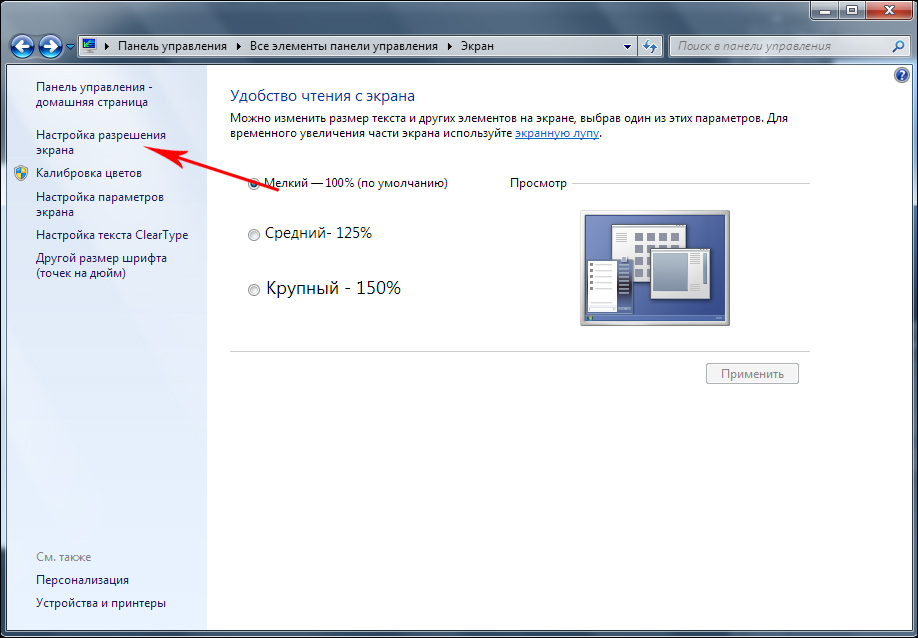
При нажатии на это уведомление открывается всплывающее окно. Вы можете решить, чтобы это уведомление не отображалось в будущем, установив флажок « Отключить это уведомление о разрешении ».
Окно уведомления о разрешении в Windows 10Как влияет изменение разрешения экрана?
После изменения разрешения экрана могут возникнуть две проблемы:
- Во-первых, если вы увеличите разрешение экрана, вы можете обнаружить, что дисплеи с интенсивным видео (например, игры) могут быть заметно медленнее, так как видео требует больше времени для рендеринга с более высоким разрешением. Это происходит, если у вас есть видеокарта, которая не может удовлетворить требования игр, в которые вы играете.Другие компоненты оборудования также могут негативно повлиять на восприятие, даже если видеокарта играет решающую роль.
- Во-вторых, вы можете обнаружить, что ваш экран выглядит значительно иначе. Значки и текст могли изменить размер, и если вы выбрали чрезвычайно высокое разрешение, они могут быть настолько маленькими, что вы не сможете их прочитать.
 Это особенно актуально, если вы смотрите на дисплей на расстоянии, как в случае отображения на проекторе или телевизоре.
Это особенно актуально, если вы смотрите на дисплей на расстоянии, как в случае отображения на проекторе или телевизоре.
Для замедления исправление заключается в изменении разрешения на более низкое.Может потребоваться некоторое время, чтобы поэкспериментировать с различными вариантами, чтобы получить приемлемое сочетание четкости графики и скорости.
Для проблемы значков / текста есть два варианта: изменить разрешение на более низкое или изменить размер значков и текста.
Как изменить размер значков и текста в Windows 10
Это можно сделать прямо из окна Display Settings . Щелкните или коснитесь раскрывающегося меню для « Изменить размер текста, приложений и других элементов. “
Изменение размера текста, приложений и других элементов в Windows 10 Меню содержит несколько параметров, рассчитанных Windows 10 в соответствии с разрешением вашего экрана (чем ниже разрешение, тем меньше параметров). Попробуйте щелкнуть или коснуться параметров. Изменение применяется Windows мгновенно.
Изменение применяется Windows мгновенно.
Если текст и значки по-прежнему неправильные, повторите процедуру еще раз, чтобы попробовать другой размер.
Какое разрешение экрана вы используете?
Поэкспериментируйте, пока вы не найдете оптимальные настройки для ваших нужд.Попробуйте разные разрешения экрана и сообщите нам, какое из них вы выбрали. Кроме того, вы меняли размер текста, приложений и других элементов? Прокомментируйте ниже, и давайте обсудим.
Почему я не могу увеличить разрешение в Windows?
Обновлено: 02.08.2020, Computer Hope
Выполните следующие действия, если вы не можете увеличить разрешение экрана в Windows.
Обнаружение и устранение проблем с видеодрайвером
Если вы не можете увеличить разрешение экрана в Windows, возможно, в вашей системе повреждены или отсутствуют видеодрайверы.Выполните следующие действия, чтобы решить эту проблему.
- Если вы не можете войти в обычную Windows или ничего не видите в Windows, загрузите компьютер в безопасном режиме.
- Откройте диспетчер устройств и убедитесь, что на вашей видеокарте или других устройствах не отображаются конфликты или проблемы. Также убедитесь, что не существует категории Другие устройства . Если проблемы существуют, устраните их, прежде чем продолжить.
- Если Диспетчер устройств показывает конфликты на вашей видеокарте или ваша видеокарта является стандартным видеоадаптером , удалите все видеокарты из категории Видеоадаптер .Чтобы удалить их, выделите каждое устройство и нажмите клавишу удаления , пока не исчезнет категория Видеоадаптер .
- После выполнения вышеуказанных шагов перезагрузите компьютер.
- Windows должна повторно обнаружить и установить видеокарту и любые другие устройства, которые вы могли удалить или исправить на втором шаге. Если Windows запрашивает файлы, которых у вас нет, вам может потребоваться получить драйверы, как указано в следующем шаге.

- Если описанные выше действия не помогли решить проблему, получите последние видеодрайверы у производителя компьютера, видеокарты или набора микросхем.Вы можете найти ссылку на производителей видеокарт и производителей чипсетов на нашей странице драйверов для видеокарт.
Изменение настроек видео через программное обеспечение видеокарты
Многие видеокарты могут иметь программное обеспечение, помогающее управлять настройками вашей видеокарты. Если вы не можете настроить разрешение в Windows, попробуйте отрегулировать разрешение через программное обеспечение видеокарты. Часто эти программы работают в фоновом режиме и, если они доступны, отображаются в области уведомлений Windows.
Недостаточно видеопамяти
ПримечаниеЕсли ваш компьютер ранее мог поддерживать желаемое разрешение экрана, то проблема не в видеопамяти.
Если вы пытаетесь увеличить разрешение за пределы 640 x 480 — 256 цветов, сначала убедитесь, что на вашем компьютере достаточно видеопамяти. Если ваш компьютер был произведен в течение последних трех лет, у вас достаточно видеопамяти для поддержки более высокого разрешения.
Если ваш компьютер был произведен в течение последних трех лет, у вас достаточно видеопамяти для поддержки более высокого разрешения.
Если вы не можете определить объем видеопамяти на вашем компьютере, обратитесь к производителю видеокарты или компьютера за дополнительной информацией о вашем оборудовании.
Windows 10: настройка пользовательского разрешения экрана
Microsoft представила возможность настройки разрешения экрана в Windows 10. Вы можете изменить разрешение экрана своего компьютера в соответствии с вашими потребностями.
Вы увидите длинный список вариантов на выбор. Это может быть как хорошо, так и плохо для пользователей. Любителям техники понравится множество вариантов, но некоторым пользователям будет сложно выбирать из слишком большого количества вариантов.
Независимо от того, нравится вам эта функция или нет, вы, вероятно, захотите хотя бы попробовать ее.В чем смысл изменения разрешения экрана и как это сделать?
Почему вы хотите изменить разрешение экрана?
В наши дни все в восторге от дисплеев высокого разрешения. Аппаратное обеспечение играет ключевую роль в отображении возможностей экранного блока, но программное обеспечение также может в некоторой степени улучшить взаимодействие с пользователем.
Аппаратное обеспечение играет ключевую роль в отображении возможностей экранного блока, но программное обеспечение также может в некоторой степени улучшить взаимодействие с пользователем.
Каждый покупает HD-дисплеи для получения потрясающих игровых и кинематографических впечатлений. Но вы можете сделать еще один трюк, чтобы улучшить качество отображения.
Windows 10 — ведущая операционная система на сегодняшний день. Ограниченные функции были доступны в более старых операционных системах Windows, но в Windows 10 вы можете максимально улучшить взаимодействие с пользователем.
Один из этих примеров — выбор разрешения дисплея в широком диапазоне. Вот что вы можете сделать, изменив разрешение экрана:
1. Перейдите в приложение Settings и изучите Display Вы найдете настройки разрешения в Advanced Settings.
2. Посмотрите вниз в расширенных настройках. Здесь вы должны нажать на настройки адаптера .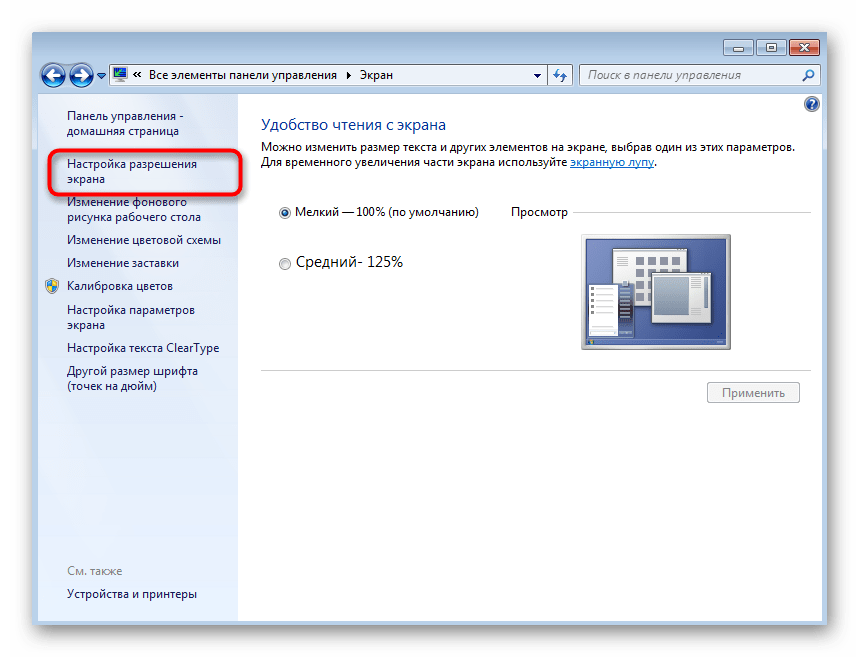 Он содержит информацию о возможностях отображения вашего компьютера.
Он содержит информацию о возможностях отображения вашего компьютера.
3. Вкладка адаптера содержит только две кнопки. Свойства кнопка находится в верхней части настроек адаптера. Вы увидите кнопку List All Modes внизу.
4. Вы должны нажать на Список всех режимов При нажатии на него появится длинный список разрешений экрана.
5. Теперь выберите желаемое разрешение экрана. Большинство из нас не знают о функции разрешения экрана. Windows также предложит подходящее разрешение экрана. Оставить или изменить это зависит от нас.
6. Наконец, подтвердите свой выбор, нажав Применить Экран вашего монитора мигнет на секунду. После моргания вы увидите новое разрешение.
Если вам не нравится выбранный вами параметр разрешения, вы можете попробовать другие варианты. Просто вернитесь к первому шагу и снова сбросьте все настройки, выбрав другое разрешение, пока не найдете то, которое вам удобнее.
Вы также можете изменить разрешение в зависимости от того, какие задачи вы выполняете в данный момент. Опять же, все, что вам нужно сделать, это выполнить шаги и настроить разрешение, как вы делаете разные вещи в Windows 10. Некоторые люди выбирают разрешение, подобное и никогда не меняют его снова, в то время как другие постоянно настраивают и корректируют свое разрешение. Windows 10 дает вам возможность вносить изменения в любое время.
Плюсы и минусы обновления до Windows 10 Professional
Хотя Windows 10 S не является хорошим решением для большинства пользователей, некоторые могут предпочесть возможности оптимизации системы для своих нужд.Поскольку все сторонние приложения отключены, Windows 10 S улучшает работу компьютеров без необходимости впоследствии блокировать приложения.
Плюсы
— Быстрее
— Более стабильно
— Сторонние приложения
— Доступная командная строка
Минусы
— Сторонние приложения
— Контроль администратора по умолчанию
— Дополнительные требования к оборудованию
Если вы не хотите использовать онлайн-каналы, вы можете приобрести загрузочную USB-флешку с Windows 10 Pro непосредственно на Amazon и установить ее таким образом.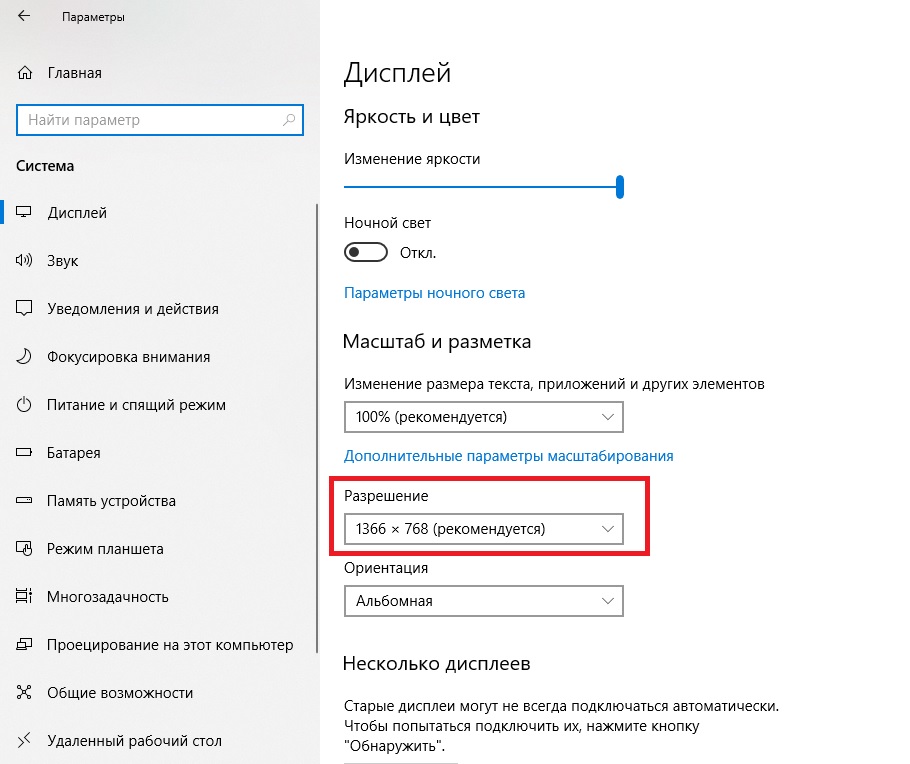

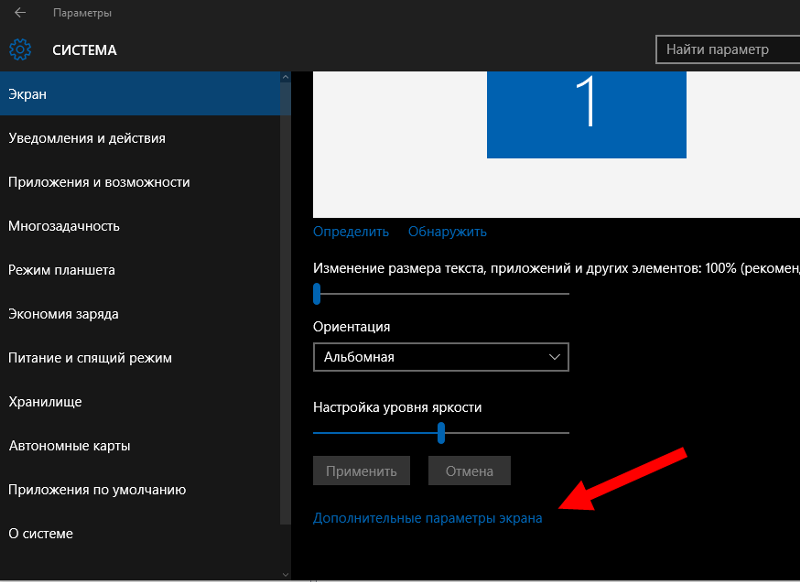
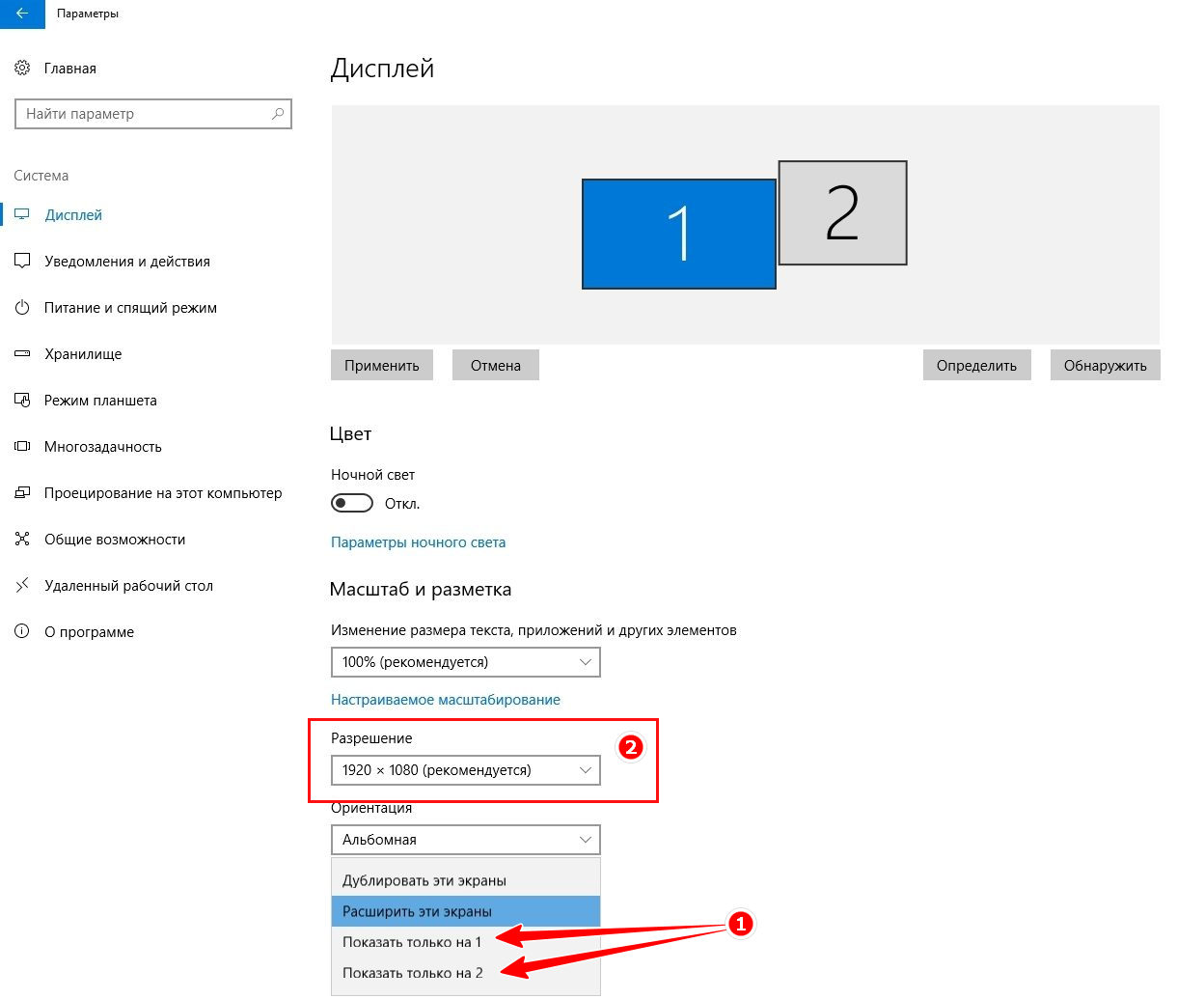
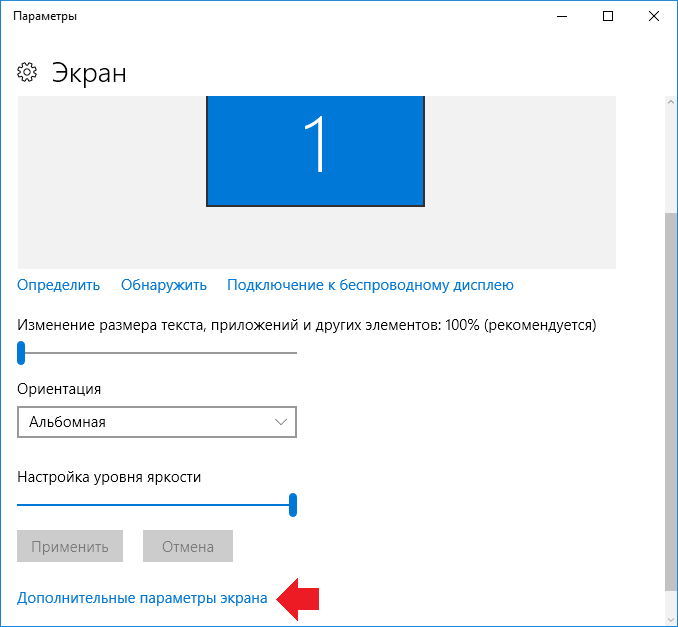
 cpl — нажмите Ok
cpl — нажмите Ok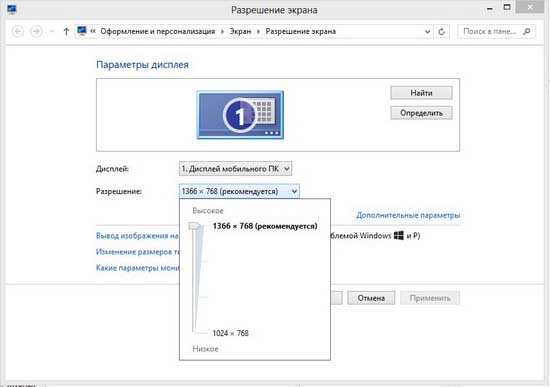

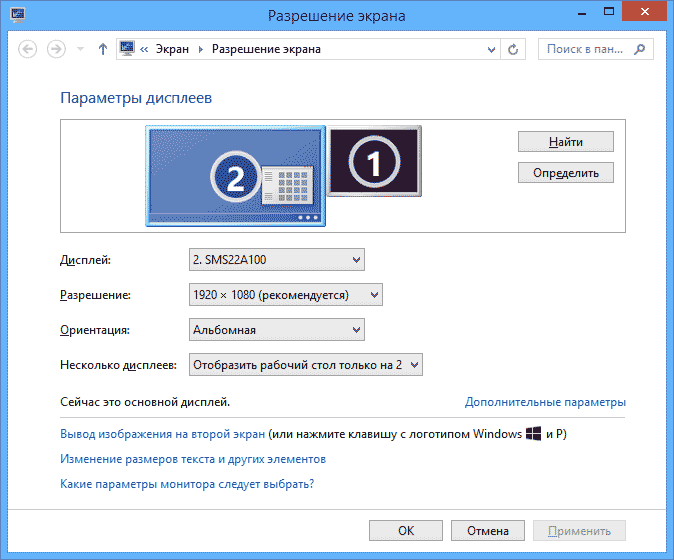 Проверить компьютер антивирусом. Вспомнить, не устанавливали ли вы в последнее время какие то утилиты и программы, связанные с монитором и видеокартой? Если да, удалите их.
Проверить компьютер антивирусом. Вспомнить, не устанавливали ли вы в последнее время какие то утилиты и программы, связанные с монитором и видеокартой? Если да, удалите их. Можно попробовать изменить разрешение экрана в самой видеокарте. Для этого нужно щёлкнуть левой клавишей мышки на рабоче столе, и зайти в настройки видеокарты. Они хоть бывают разные, но принцип настройки один для всех.
Можно попробовать изменить разрешение экрана в самой видеокарте. Для этого нужно щёлкнуть левой клавишей мышки на рабоче столе, и зайти в настройки видеокарты. Они хоть бывают разные, но принцип настройки один для всех.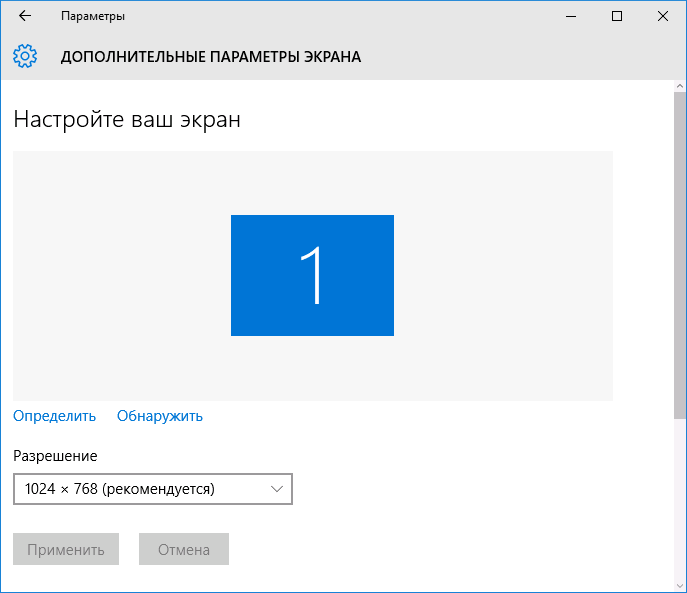
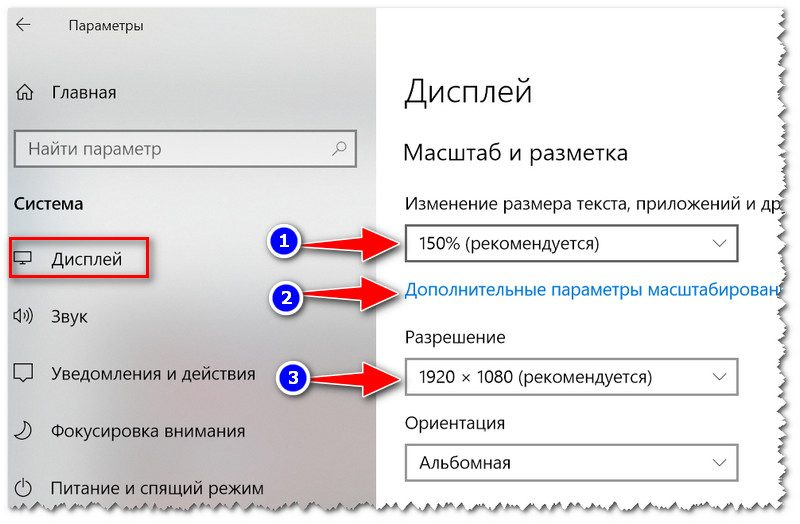 Жмите
Жмите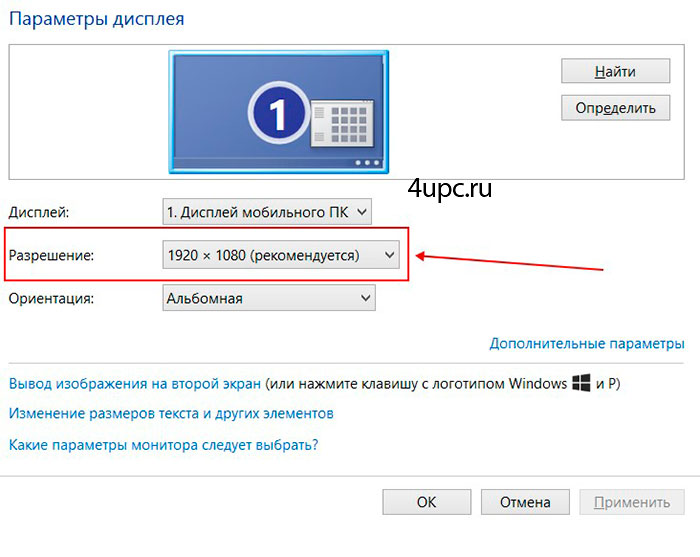 Далее щелкайте по наименованию
Далее щелкайте по наименованию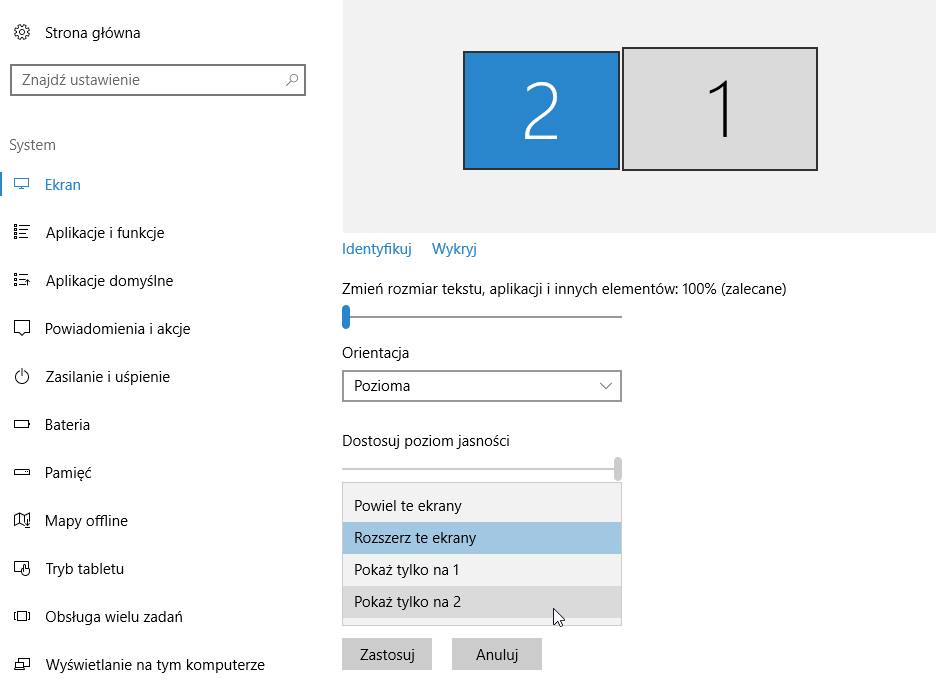 При желании, в поле
При желании, в поле
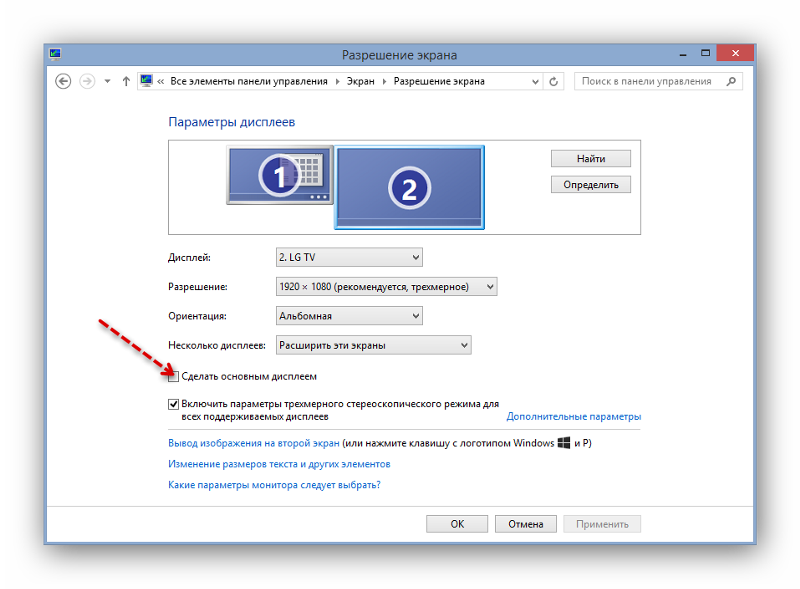 Рекомендуется заранее просмотреть есть ли название вашей ОС и видеокарты в списке, чтобы зря не устанавливать утилиту. Сразу нужно сказать, что PowerStrip поддерживает, как 32-битную, так и 64-битную версию Windows 7. Так что владельцем данной ОС остается только проверить наличие видеокарты в списке. Если вы обнаружили требуемые параметры, то тогда жмите «Next»
Рекомендуется заранее просмотреть есть ли название вашей ОС и видеокарты в списке, чтобы зря не устанавливать утилиту. Сразу нужно сказать, что PowerStrip поддерживает, как 32-битную, так и 64-битную версию Windows 7. Так что владельцем данной ОС остается только проверить наличие видеокарты в списке. Если вы обнаружили требуемые параметры, то тогда жмите «Next»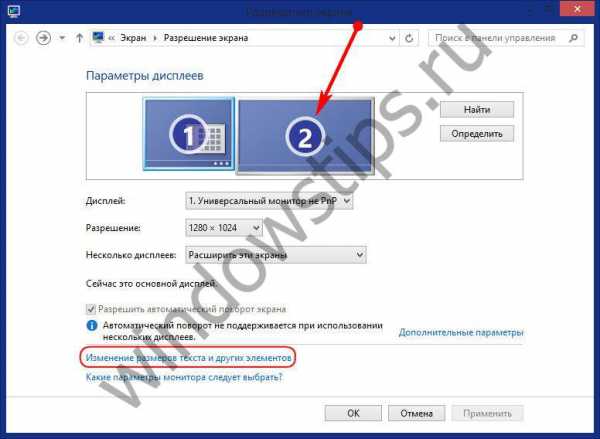 Это можно сделать путем установки или снятия галочек напротив пунктов
Это можно сделать путем установки или снятия галочек напротив пунктов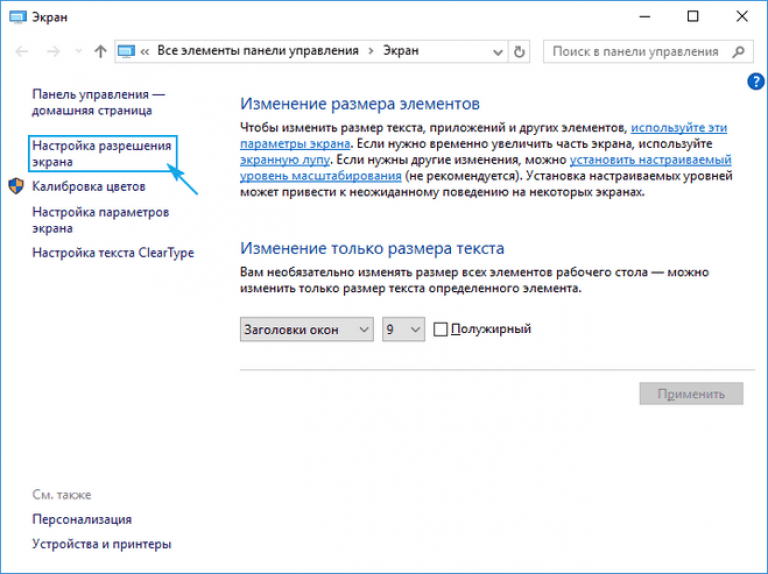 В дополнительном списке жмите по
В дополнительном списке жмите по Для того, чтобы добавить выбранные комбинации в основное окно, достаточно поставить напротив них галочки и нажать
Для того, чтобы добавить выбранные комбинации в основное окно, достаточно поставить напротив них галочки и нажать Переходим к блоку настроек «Режим дисплея (как сообщает Windows)»
Переходим к блоку настроек «Режим дисплея (как сообщает Windows)»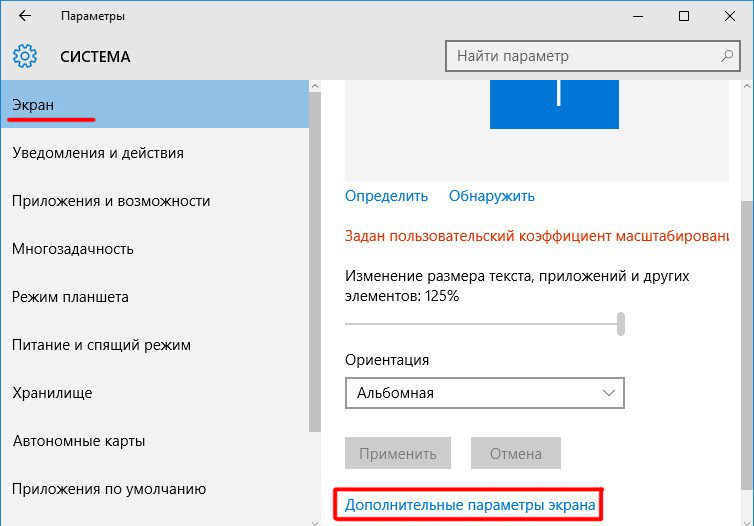
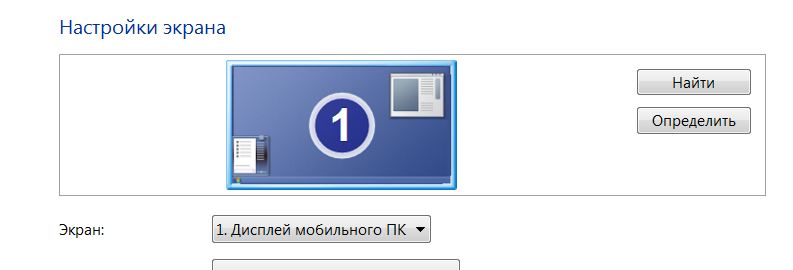 далее.
далее.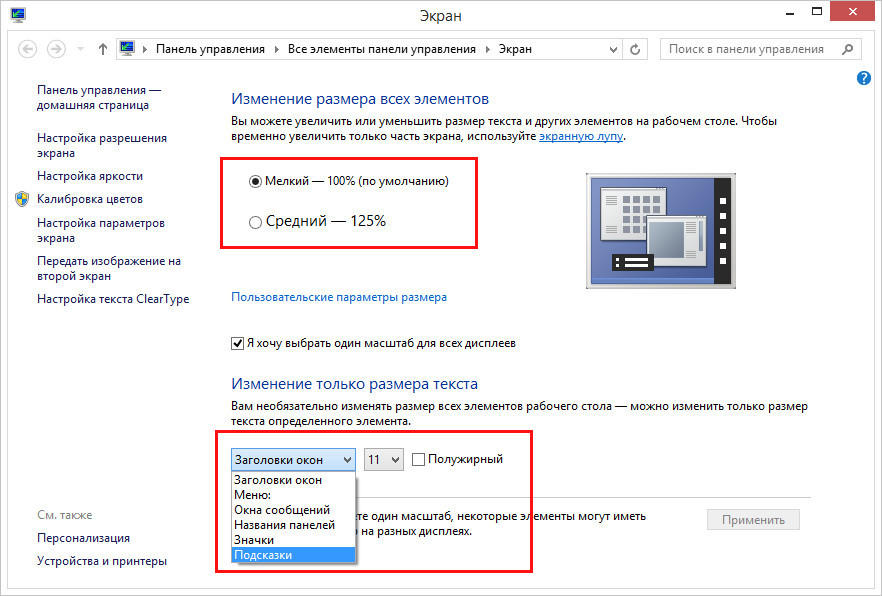 п.)
п.)


 Это особенно актуально, если вы смотрите на дисплей на расстоянии, как в случае отображения на проекторе или телевизоре.
Это особенно актуально, если вы смотрите на дисплей на расстоянии, как в случае отображения на проекторе или телевизоре.